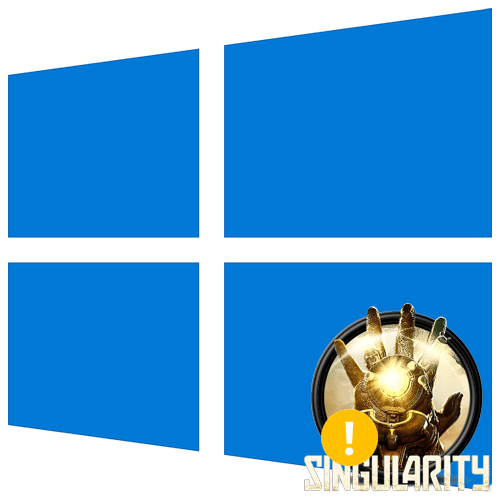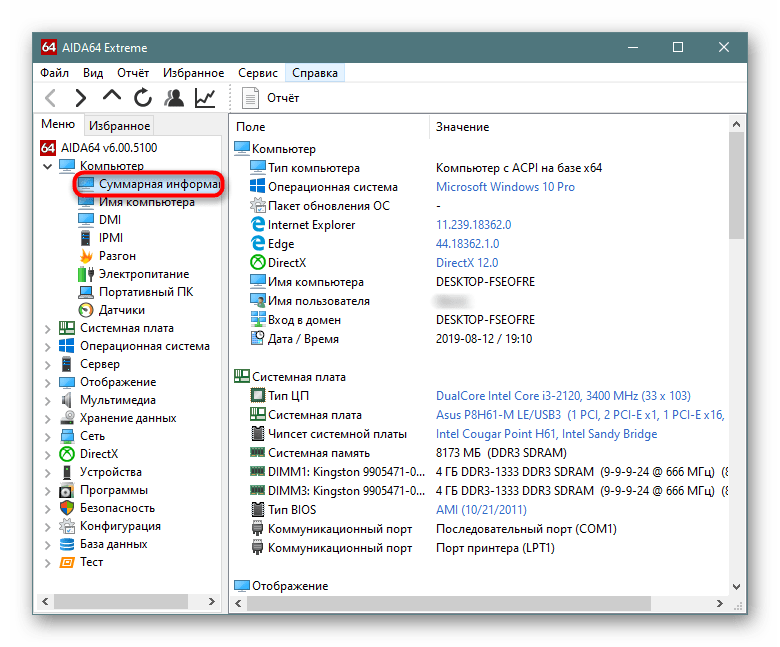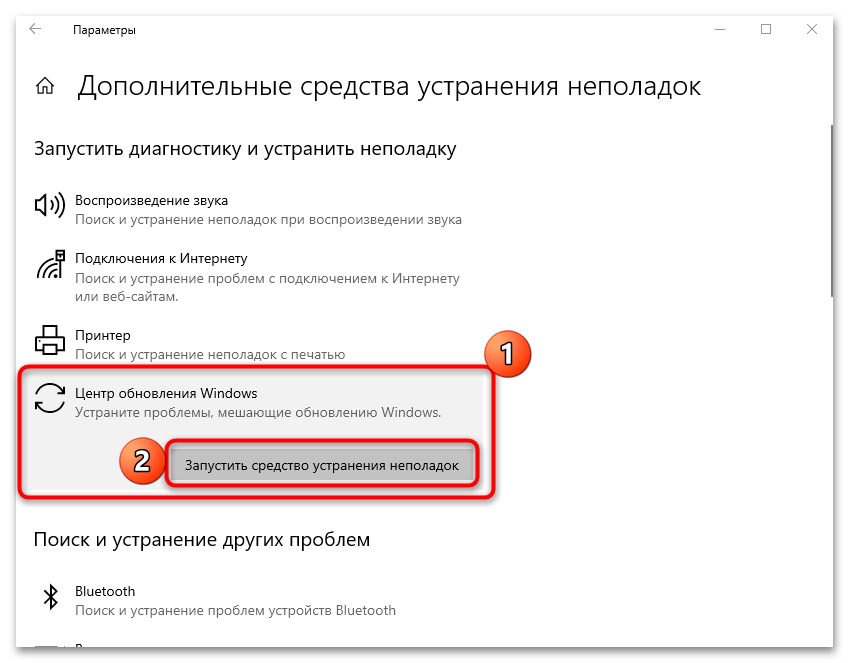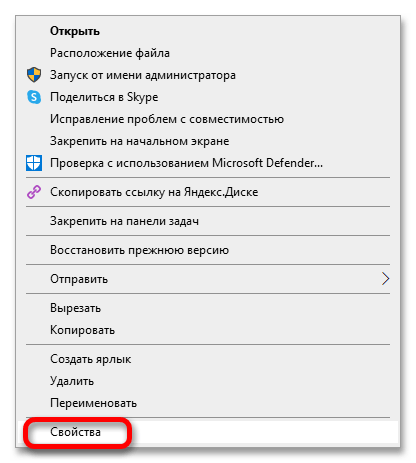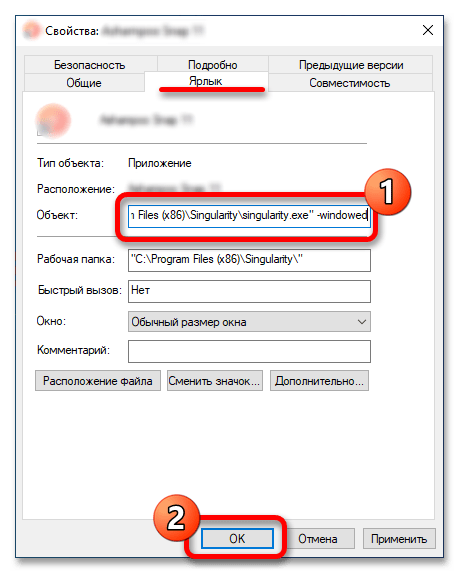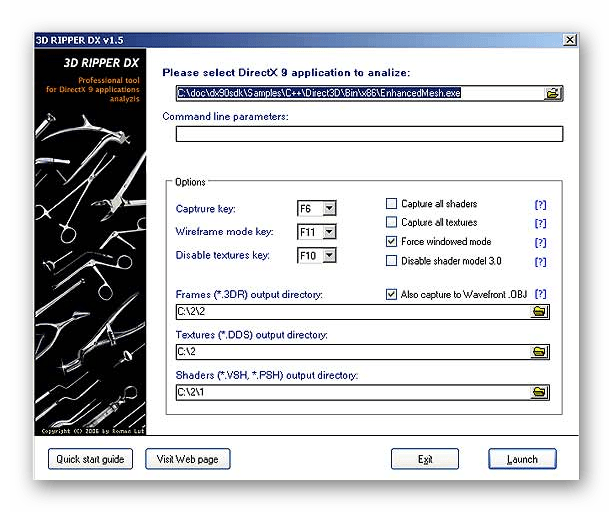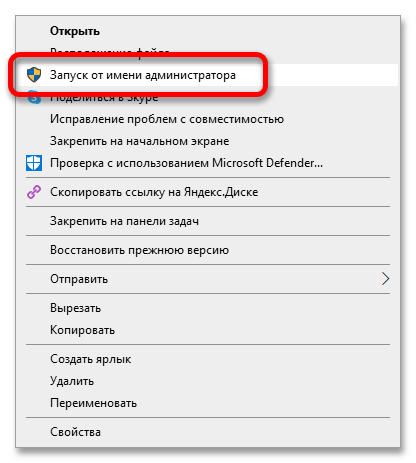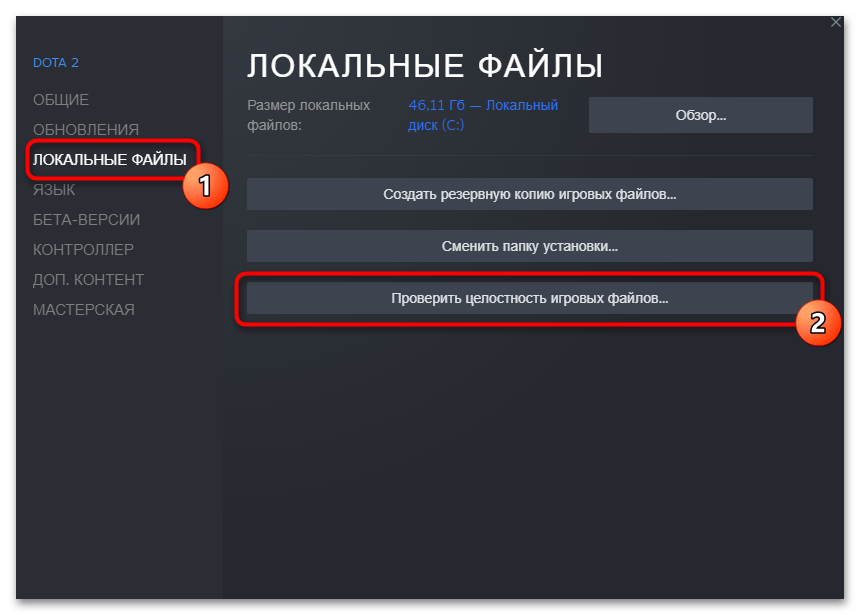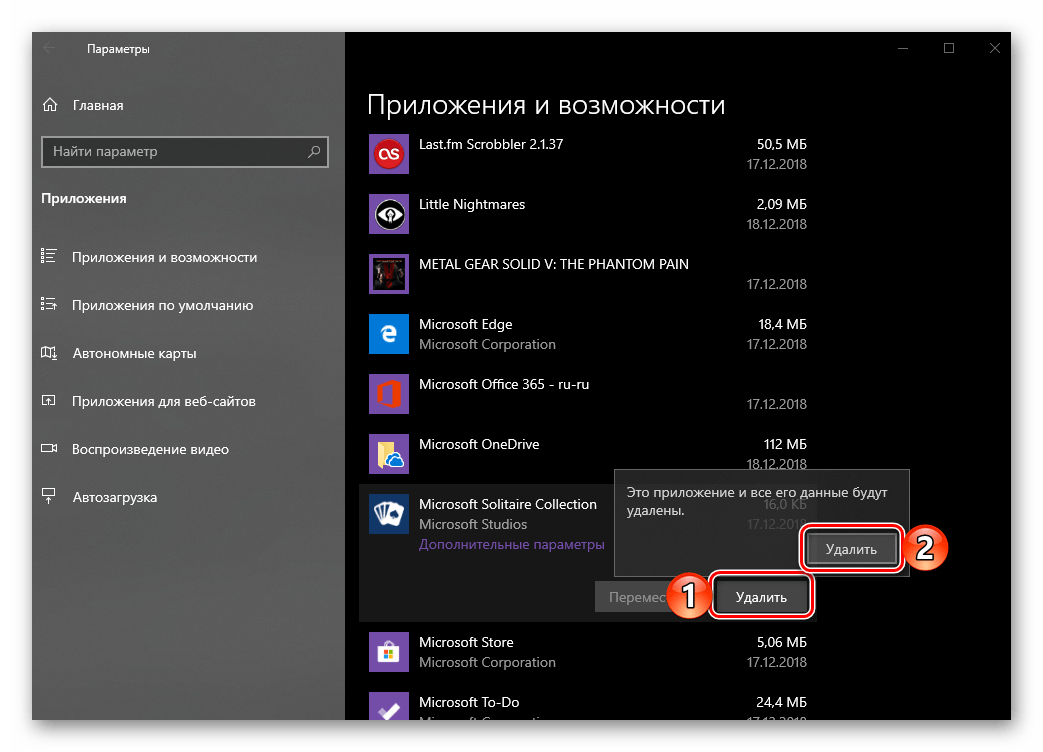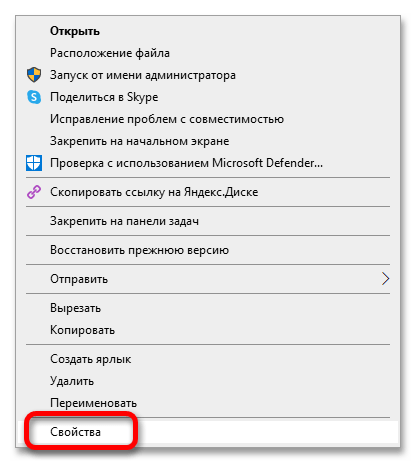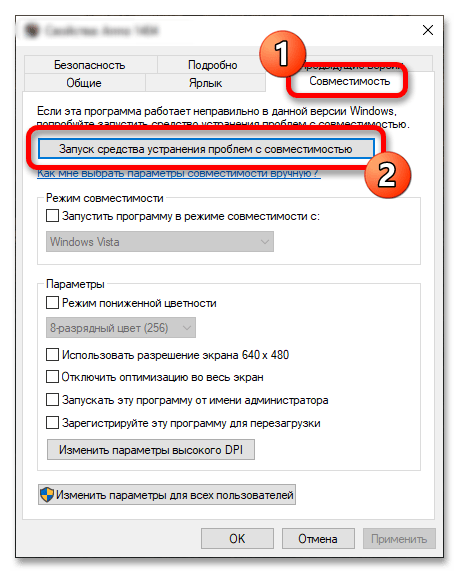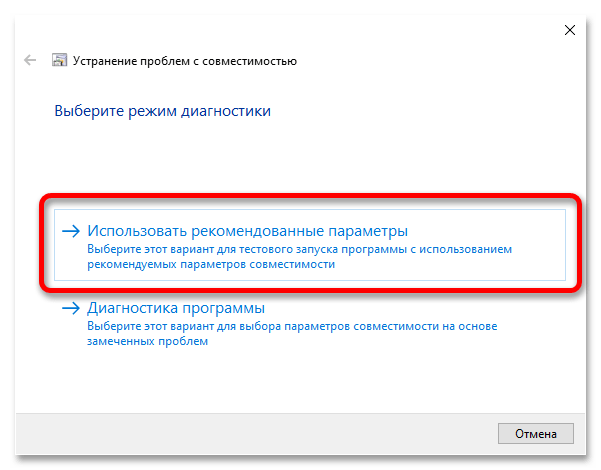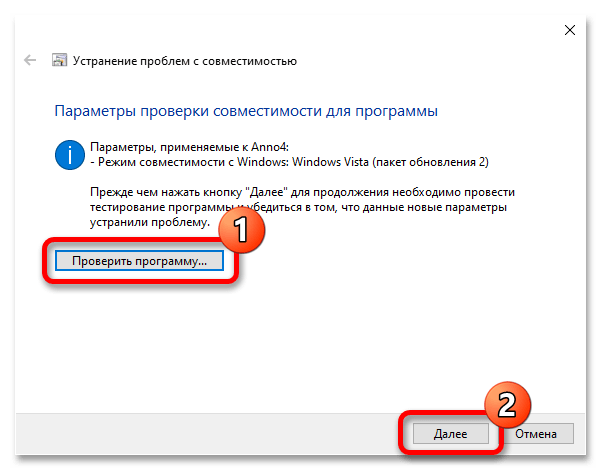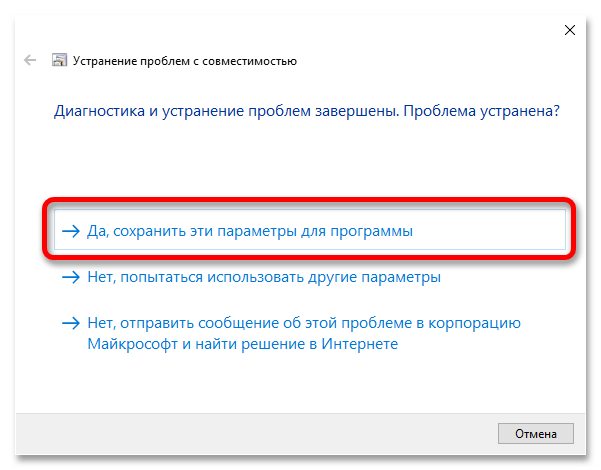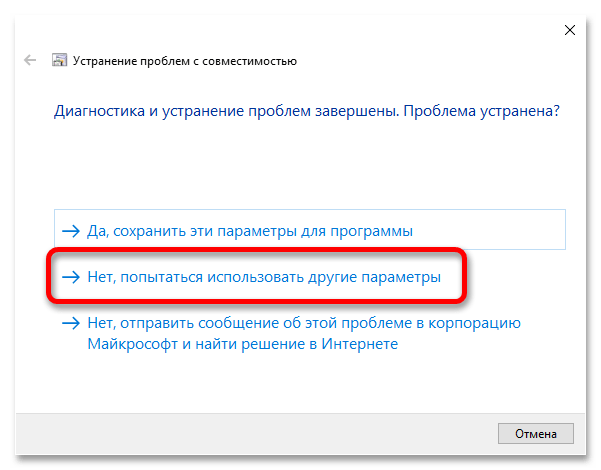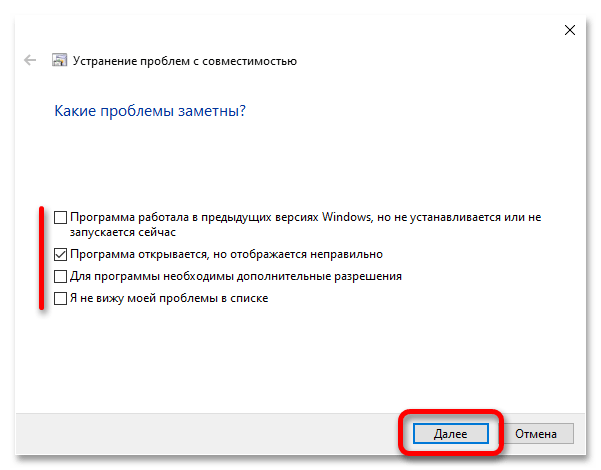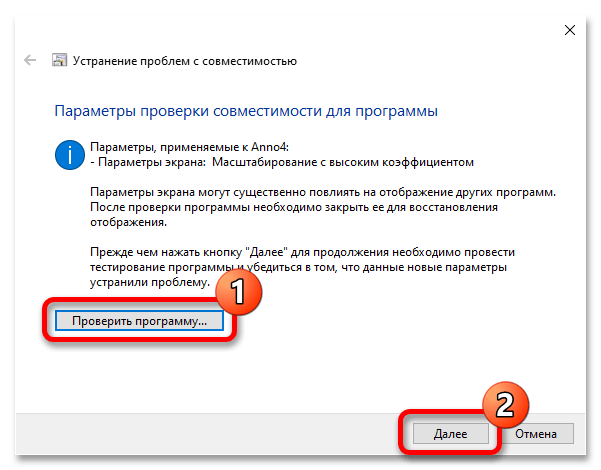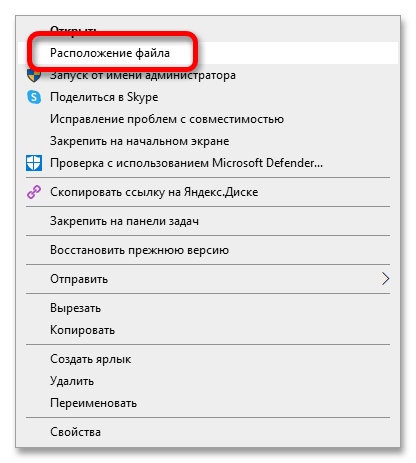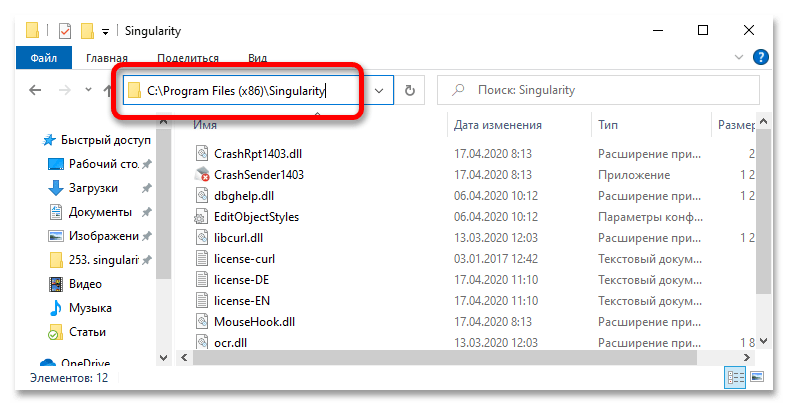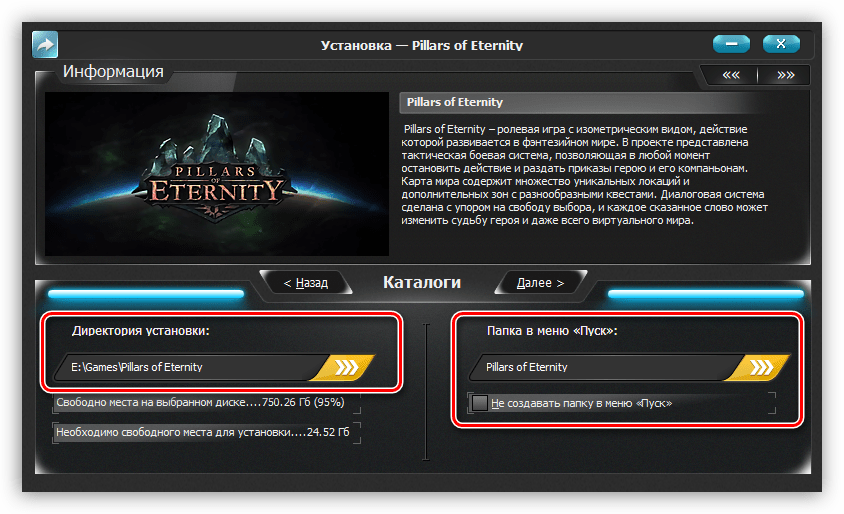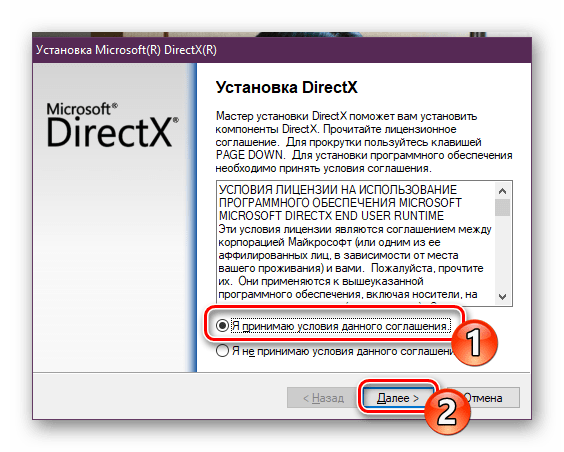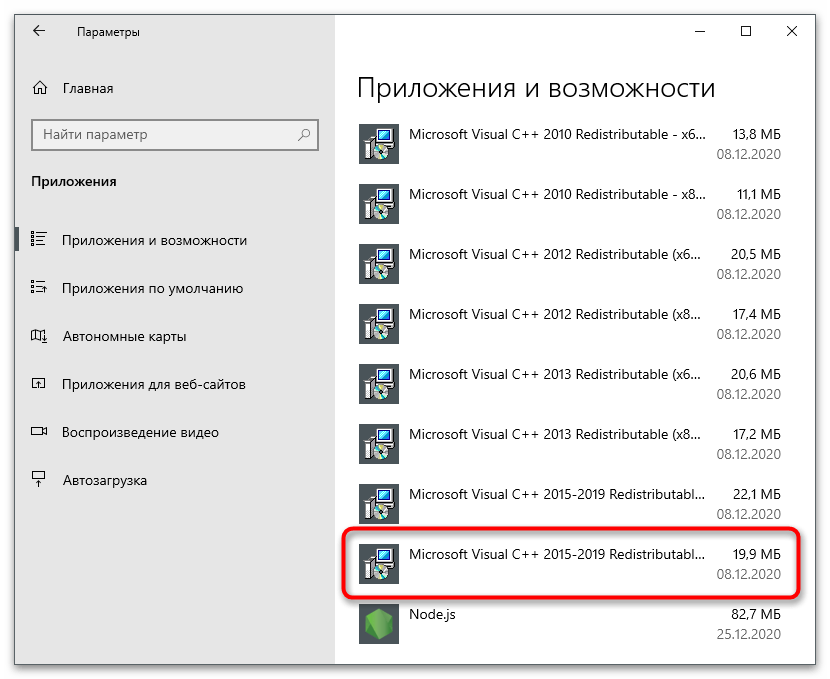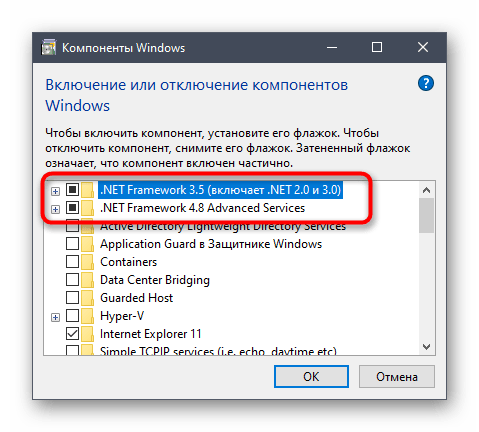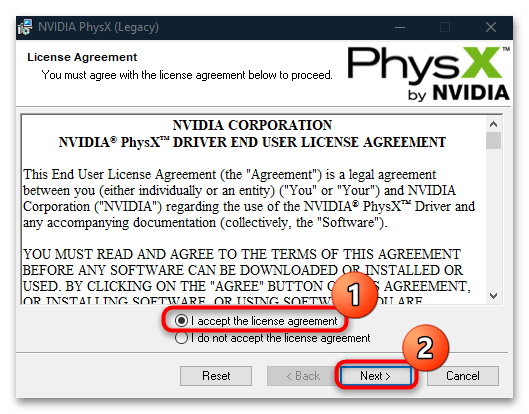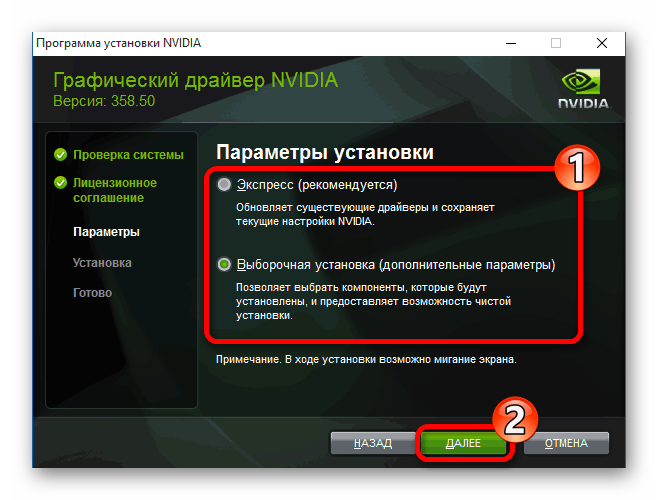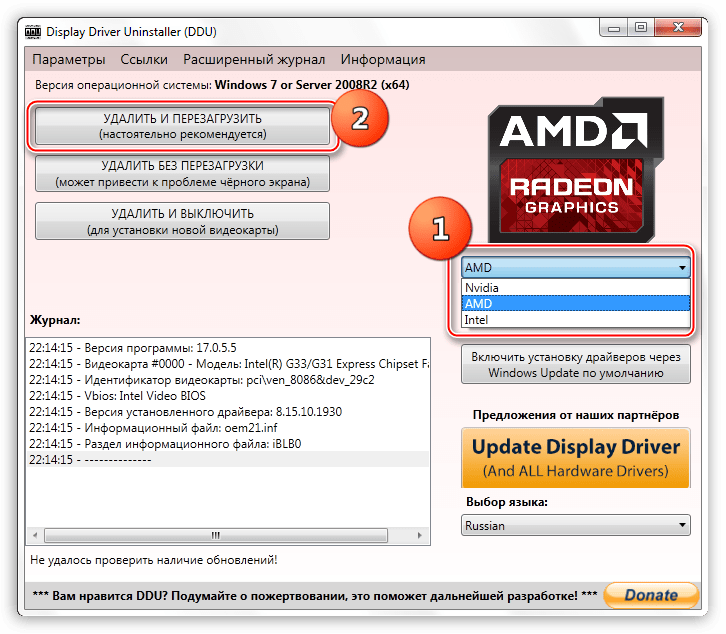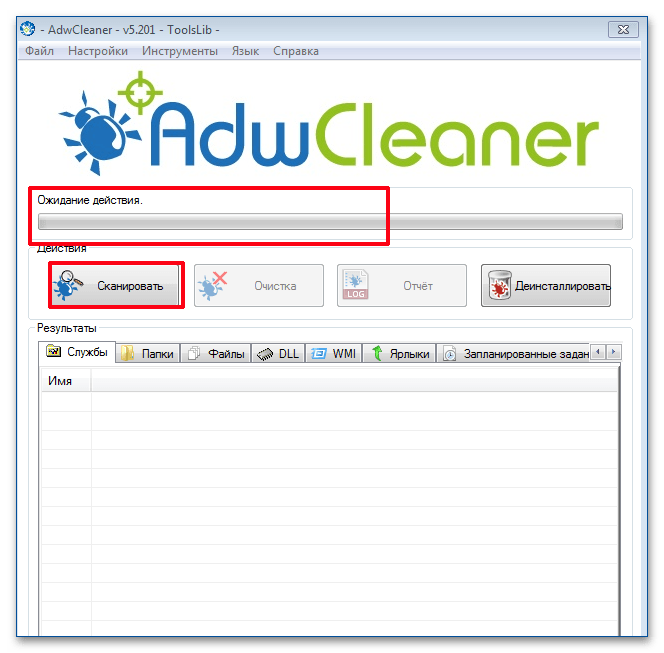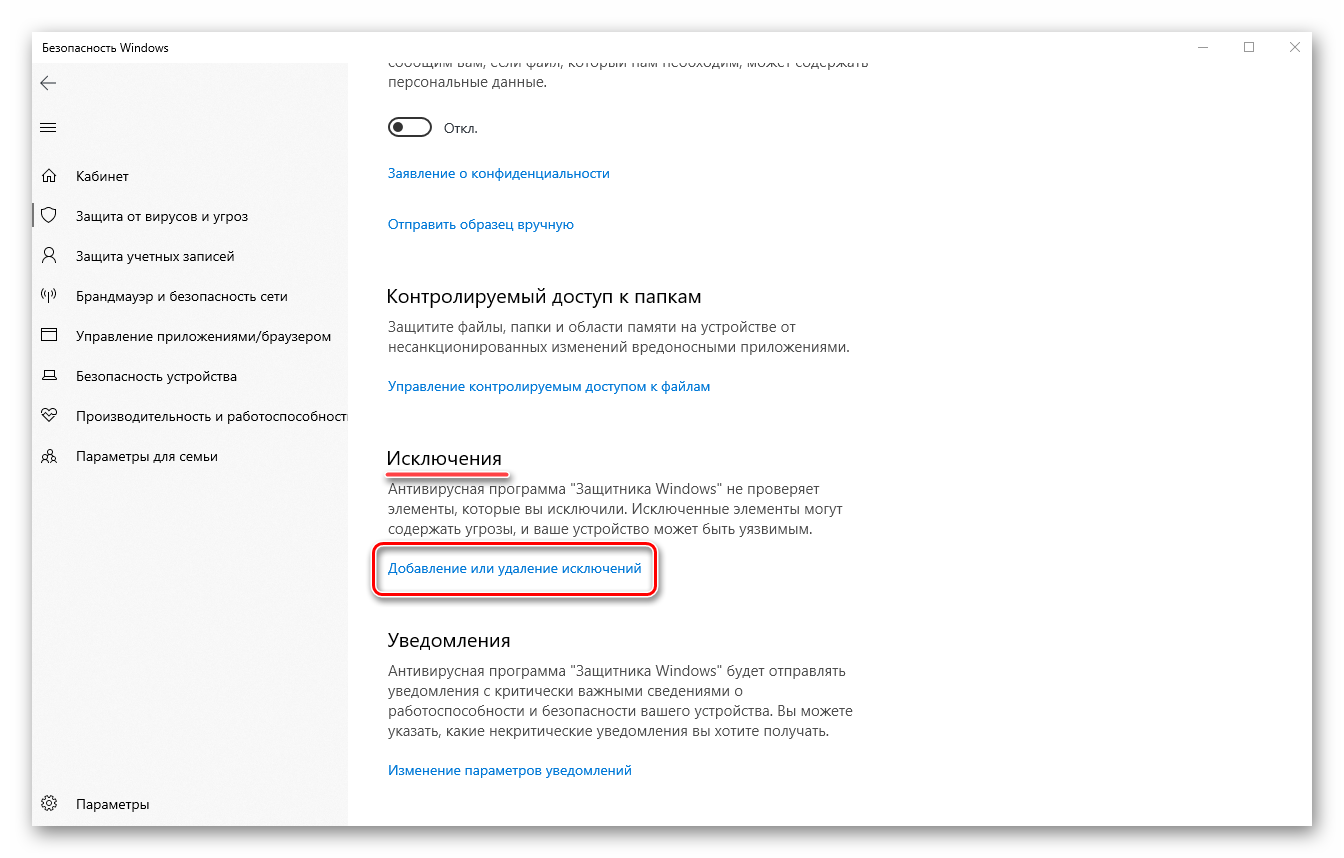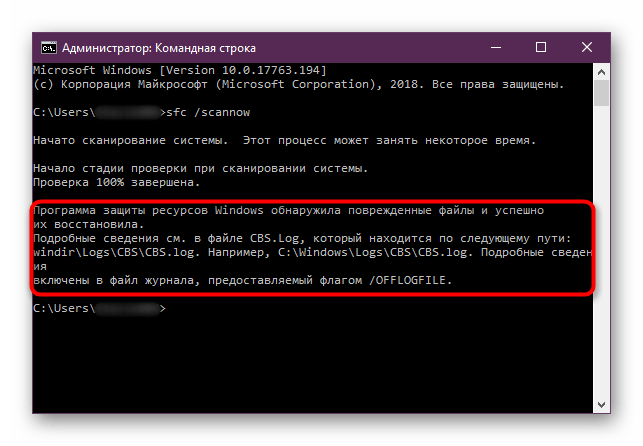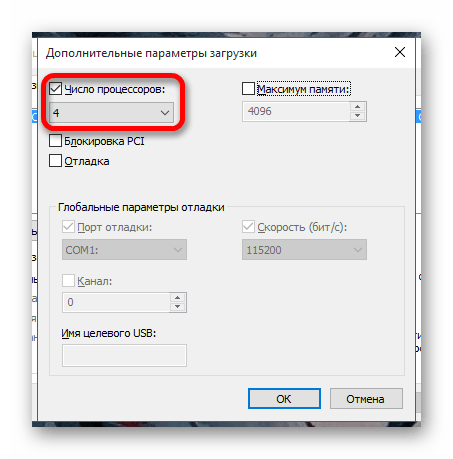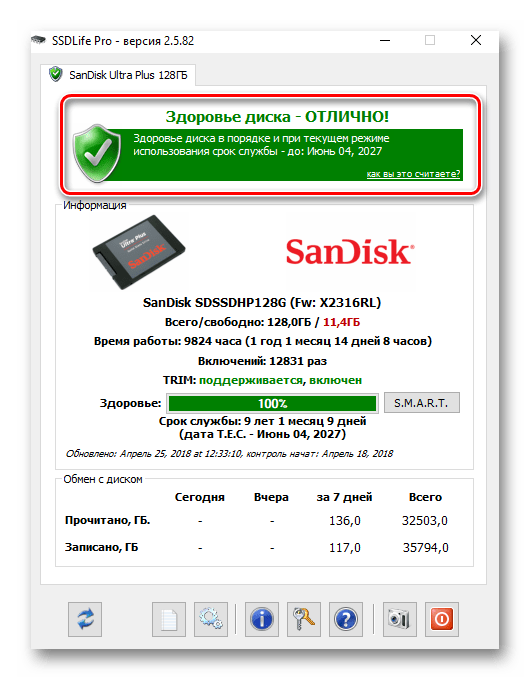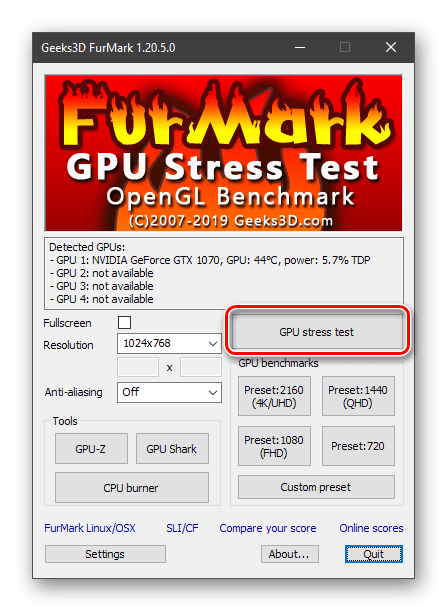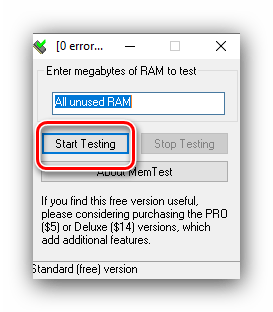Содержание
- Способ 1: Проверка системных требований
- Способ 2: Обновление операционной системы
- Способ 3: Запуск в оконном режиме
- Способ 4: Запуск от имени администратора
- Способ 5: Проверка целостности игровых файлов
- Способ 6: Редактирование параметров совместимости
- Способ 7: Проверка пути к исполняемому файлу
- Способ 8: Установка дополнительного программного обеспечения
- Способ 9: Обновление / переустановка графических драйверов
- Способ 10: Проверка системы на вирусы
- Способ 11: Добавление исполняемого файла игры в исключения антивируса
- Способ 12: Восстановление системных файлов
- Способ 13: Откат к точке восстановления
- Способ 14: Распределение ядер процессора
- Способ 15: Диагностика и устранение аппаратных неисправностей
- Вопросы и ответы
Способ 1: Проверка системных требований
Несмотря на то что Singularity вышла в далеком 2010 году, на некоторых компьютерах она может не запускаться по причине несоответствия минимальным системным требованиям. Поэтому перед тем как приступать к выполнению серьезных действий по устранению неполадки, лучше сравнить характеристики своего компьютера с приведенной ниже таблицей.
| Минимальные системные требования | |
|---|---|
| Процессор | Intel Pentium D 820 2.8 ГГц / AMD Athlon 64 X2 Dual Core 4800+ |
| Оперативная память | 1 ГБ |
| Жесткий диск | 8 ГБ |
| Видеокарта | AMD Radeon X700 Series или NVIDIA GeForce GT 120 |
Если компоненты вашего устройства недостаточно мощные для корректной работы Singularity, тогда единственным выходом из сложившейся ситуации станет приобретение более мощного компьютера.
Примечание! Если вы не знаете характеристик вашего компьютера, перейдите к соответствующей статье на нашем сайте. В ней автор приводит несколько способов просмотра нужной информации в операционной системе. Там есть методы, которые предполагают как использование штатных средств Windows 10, так и стороннего программного обеспечения.
Подробнее: Как посмотреть характеристики комплектующих ПК с Windows 10
Способ 2: Обновление операционной системы
Для корректной работы программного обеспечения в Windows 10 рекомендуется систематически проверять наличие обновлений операционной системы. Если они есть, следует выполнить инсталляцию, это может помочь в устранении проблем с Singularity. На нашем сайте есть тематическая инструкция на эту тему, при необходимости ознакомьтесь с ней, перейдя по ссылке ниже.
Подробнее: Как обновить Windows 10 до последней версии
Обратите внимание! Иногда пользователи могут столкнуться с проблемами во время обновления операционной системы. Если это произошло и с вами, тогда проследуйте по ссылке ниже. Она ведет на статью, в которой рассматриваются часто встречающиеся ошибки и способы их устранения.
Подробнее: Что делать, если не устанавливаются обновления в Windows 10
Способ 3: Запуск в оконном режиме
Ошибка при вызове Singularity может быть вызвана тем, что она некорректно работает в полноэкранном режиме. В таком случае попытайтесь открыть ее в окне. В Windows 10 есть специальная комбинация клавиш для активации этого режима. Попробуйте в момент запуска игры нажать Alt + Enter — если это помогло, тогда в настройках самой Singularity измените режим отображения.
Если указанное сочетание горячих клавиш не сработало, запустить игру в оконном режиме можно посредством указания специального параметра в свойствах ярлыка. Для этого сначала их откройте — кликните по значку Singularity на рабочем столе правой кнопкой мыши, а затем выберите пункт «Свойства».
Затем в появившемся окне проследуйте на вкладку «Ярлык» и в поле «Объект» добавьте в конец параметр -windowed, отделив его от основного содержимого знаком пробела. По итогу должно получиться так, как показано на изображении ниже, хоть и путь к исполняемому файлу у вас может отличаться.
"C:\Program Files (x86)\Singularity\singularity.exe" (до изменения)
"C:\Program Files (x86)\Singularity\singularity.exe" -windowed (после изменения)
Если и этот способ запуска игры в оконном режиме вам не помог, используйте специальное программное обеспечение, которое предназначено для выполнения поставленной задачи. Есть несколько приложений этой категории, с которыми вы можете ознакомиться перейдя по ссылке ниже.
Подробнее: Программы для запуска игр в оконном режиме
Способ 4: Запуск от имени администратора
Проблемы с открытием Singularity могут заключаться в том, что исполняемому файлу игры не хватает привилегий для взаимодействия с какими-либо файлами операционной системы. В таком случае необходимо запустить его от имени администратора. Делается это через контекстное меню ярлыка на рабочем столе. Кликните по нему правой кнопкой мыши и из появившегося списка опций выберите пункт «Запуск от имени администратора».
После этого появится диалоговое окно контроля учетных записей, в котором нажмите по кнопке «Да» для выполнения инициализации.
Способ 5: Проверка целостности игровых файлов
В процессе работы за компьютером пользователь может непреднамеренно повредить файлы игры, из-за чего Singularity будет выдавать ошибку при попытке ее запуска. Тогда потребуется произвести восстановление данных. Если для инсталляции игры вы использовали лаунчер Steam, тогда можно воспользоваться его встроенным инструментом, который автоматически сканирует все файлы, выявляет повреждение и производит восстановление. Запустить эту процедуру можно в свойствах игры на специальной вкладке. Развернуто об этом рассказывается в нашей полноценной статье. При необходимости ознакомьтесь с ней, перейдя по ссылке ниже.
Подробнее: Проверка целостности игровых файлов в Steam
Примечание! Если игра установлена у вас с помощью другого лаунчера, то подобную функцию ищите на странице Singularity.
Когда Singularity устанавливается посредством инсталлятора, скачанного из интернета, описанного инструмента для восстановления поврежденных файлов у вас не будет. Выходом из ситуации является полная ее переустановка. Для этого рекомендуется воспользоваться инсталлятором, скачанным из другого источника, так как есть вероятность, что текущий был поврежден, из-за чего и случилась ошибка во время открытия.
Процедура переустановки довольно проста и состоит из двух этапов: полное удаление и повторная инсталляция. Но если у вас возникнут проблемы с этим, тогда лучше обратиться к тематическому руководству на нашем сайте. В ней автор описал этот процесс.
Подробнее: Установка и удаление программ в Windows 10
Читайте также: Что делать, если не устанавливаются игры в Windows 10
Способ 6: Редактирование параметров совместимости
Singularity — это устаревшая игра, которая вышла в релиз, когда Windows 10 еще не существовало. Соответственно, у нее могут быть проблемы совместимости. Поэтому необходимо прибегнуть к специальному инструменту, предустановленному в операционной системе.
- Откройте свойства ярлыка игры, щелкнув по нему на рабочем столе ПКМ и из контекстного меню выбрав пункт «Свойства».
- В открывшемся окне проследуйте на вкладку «Совместимость», где щелкните по кнопке «Запустить средство устранения проблем с совместимостью».
- Когда появится окно утилиты, нажмите по плитке «Использовать рекомендованные параметры».
- Щелкните по кнопке «Проверить программу». Как только вы это сделаете, будет совершена попытка операционной системы запустить игру. Если все пройдет успешно и проблема пропадет, тогда выйдите из Singularity и кликните по кнопке «Далее». Если ошибка никуда не исчезла, просто нажмите «Далее».
- На этом диагностика и решение проблемы утилитой завершена. Если неполадка устранена, значит были подобраны верные параметры совместимости. В таком случае воспользуйтесь вариантом «Да, сохранить эти параметры для программы». После этого окно средства устранения неполадок можете закрыть, последующие действия этой инструкции выполнять не нужно.
Но если во время запуска Singularity все равно появилась ошибка, тогда выберите «Нет, попытаться использовать другие параметры».
- В отобразившемся списке возможных проблем, отметьте галочкой те, которые подходят вашей ситуации, и переходите «Далее».
- Вы вернетесь на уже знакомый этап, на котором необходимо нажать по кнопке «Проверить программу». В зависимости от результата в этот раз, повторите действия, описанные в пятом пункте этой инструкции.
Примечание! При повторном появлении ошибки попробуйте на этапе выбора проблем отметить галочкой другие варианты.
Способ 7: Проверка пути к исполняемому файлу
Singularity может некорректно работать с кириллическими символами. В таком случае необходимо убедиться в том, что они не используются на пути к исполняемому файлу. Для этого откройте файловый менеджер и перейдите в корневую директорию игры. Если вы не знаете ее точное местонахождение, откройте его через контекстное меню ярлыка. Нажмите по нему правой клавишей мыши и выберите пункт «Расположение файла».
Сразу после этого появится окно «Проводника», в котором вам следует обратить внимание на адресную строку в верхней части интерфейса. Важно, чтобы там не было русских символов. Если они все-таки есть, тогда потребуется переименовать соответствующие директории, используя только латинские буквы.
Важно! Есть вероятность, что после переименования папки на пути к исполняемому файлу игра перестанет нормально работать. Как минимум, ярлык на рабочем столе придется пересоздать. Чтобы исключить это, советуем полностью переустановить игру, определив другую папку для распаковки данных, на пути к которой не будет русских символов. При необходимости воспользуйтесь отдельной статьей, и особое внимание уделите шестому ее пункту, где как раз рассматривается обсуждаемая здесь процедура.
Подробнее: Руководство по установке программного обеспечения на компьютер
Способ 8: Установка дополнительного программного обеспечения
Для корректной работы Singularity важно, чтобы на компьютере был установлен ряд программного обеспечения, необходимого для поддержки определенных функций и механик игры. Обычно оно инсталлируется автоматически, но гарантировано это происходит только в случае использования лаунчера по типу Steam. Но если вы скачивали инсталлятор из интернета, тогда приложения следует установить самостоятельно.
Первостепенно рекомендуется скачать DirectX. Именно этот пакет программного обеспечения чаще остальных требуется для запуска игр. Загружайте его с официального сайта Microsoft, чтобы избежать вероятности занести в свою систему вредоносный код.
Скачать DirectX
Процедура инсталляции DirectX состоит всего из нескольких этапов и не вызывает особых проблем у пользователей. Но если вы столкнулись с трудностями, тогда обратитесь за помощью к нашей тематической статье. В ней автор пошагово описывает эту процедуру.
Подробнее: Переустановка и добавление недостающих компонентов DirectX в Windows 10
Второй по важности пакет программного обеспечения — Visual C++. Он распространяется на официальном сайте компании Microsoft, загружайте его именно оттуда.
Скачать Microsoft Visual C++
Во время установки Microsoft Visual C++ могут возникнуть проблемы. Если это случилось, перейдите по следующей ссылке на статью, в которой рассматриваются популярные ошибки и способы их устранения.
Подробнее: Решение проблем с установкой Microsoft Visual C Redistributable
Пакет .NET Framework обычно инсталлируется в операционную систему автоматически во время выполнения обновлений. Но во время этого мог произойти сбой, из-за чего тот работает некорректно. По этой причине рекомендуем совершить переустановку приложения. Скачивайте инсталлятор с официального источника Microsoft.
Скачать .NET Framework
Если во время переустановки .NET Framework отобразилась ошибка или возникли трудности, обратитесь за помощью к другому материалу на нашем сайте, в котором автор описывает эту процедуру.
Подробнее: Как переустановить .NET Framework в Windows 10
Singularity выходила во времена, когда повсеместно использовался физический движок PhysX от компании NVIDIA, соответственно, разработчики тоже внедрили в свою игру эту технологию. Но в Windows 10 такой пакет программного обеспечения не устанавливается автоматически, поэтому сделать это надо вручную.
Скачать NVIDIA PhysX
Во время инсталляции у вас могут возникнуть трудности, поэтому предварительно рекомендуется ознакомиться с руководством на эту тему. На нашем сайте есть как раз соответствующая статья. Перейдите по ссылке ниже, чтобы ознакомиться с ней.
Подробнее: Как установить NVIDIA PhysX на Windows 10
Способ 9: Обновление / переустановка графических драйверов
Для корректной работы игр в Windows 10 важно наличие драйвера видеокарты. Важно устанавливать не из стороннего репозитория в интернете, а скачав инсталлятор с официального сайта компании-производителя. Это гарантирует получение качественного программного продукта последней версии. При необходимости обновитесь на нее. Процедура эта может показаться затруднительной для неопытного пользователя, поэтому предварительно советуем ознакомиться с нашим соответствующим руководством. Воспользуйтесь нужной ссылкой ниже, чтобы перейти на тематическую статью.
Подробнее: Как обновить драйвер видеокарты NVIDIA / AMD
Может быть и такое, что драйвер видеокарты имеет последнюю версию, но во время его инсталляции или из-за неаккуратных действий пользователя он по итогу повредился. Убедиться в этом явно нельзя, только по косвенным признакам. Выражаются они зачастую в появлении ошибок при попытке запуска других игр, а не только Singularity. Если у вас так, тогда потребуется переустановить драйвер полностью. Эта процедура не из легких, поэтому правильнее выполнять ее, следуя четкому руководству, которое у нас есть.
Подробнее: Как переустановить драйвер видеокарты
Вирус, просочившийся в операционную систему, может повредить множество файлов, включая игровые. Также он может блокировать запуск исполняемого файла Singularity. В любом случае рекомендуется обратиться к специализированному программному обеспечению для поиска вредоносного кода и дальнейшего его удаления из Windows 10. Для этого можно прибегнуть к портативным версиям антивирусов, которые не требуют предварительной инсталляции. На нашем сайте как раз есть статья на эту тему, в которой перечислены популярные приложения этой категории с детальной инструкцией по использованию.
Подробнее: Как проверить компьютер на наличие вирусов без антивируса
Способ 11: Добавление исполняемого файла игры в исключения антивируса
Антивирус может как защищать систему от опасностей, так и стать причиной возникновения проблем с некоторыми программами и играми. Например, защитный софт способен ошибочно заблокировать доступ к файлам Singularity. Следствием этого станет появление ошибки при запуске игры. Чтобы исключить негативное влияние антивирусной программы, лучше через ее настройки добавить корневую директорию Singularity в исключения. Это объемная тема, которая рассматриваться здесь не будет. Но на нашем сайте есть статьи с руководством по выполнению описанных действий. При необходимости кликайте по ссылкам, чтобы ознакомиться с ними.
Подробнее: Как добавить исполняемый файл в исключения «Защитника» Windows 10 / стороннего антивируса
Способ 12: Восстановление системных файлов
Рассматриваемая проблема может быть связана с повреждением системных файлов, из-за чего ошибки могут наблюдаться не только в Singularity, но и в другом программном обеспечении. Для устранения неполадок необходимо воспользоваться предустановленной в операционной системе консольной утилитой, которая в автоматическом режиме сканирует каталоги Windows 10 и выявляет повреждения. Если они обнаружатся, то будет проведена процедура восстановления.
Для использования утилиты понадобится открыть «Командную строку» с правами администратора и выполнить всего одну команду. Подробнее об этом рассказывается в другом материале на нашем сайте. Вы можете с ним ознакомиться, перейдя по ссылке ниже.
Подробнее: Восстановление целостности системных файлов в Windows 10
Способ 13: Откат к точке восстановления
Если проблемы с Singularity возникли относительно недавно, а до этого их не было, тогда можно устранить неполадку путем отката операционной системы до точки восстановления. Важным условием будет являться наличие заранее созданной такой контрольной точки. Если она была сделана, воспользуйтесь специальным средством Windows 10 для выполнения поставленной задачи. Об этом рассказывается в другой нашей статье, ознакомьтесь с изложенной там информацией.
Подробнее: Как откатить Windows 10 к точке восстановления
Способ 14: Распределение ядер процессора
Многими пользователями отмечается, что ошибка при запуске Singularity появляется только если в операционной системе задействовано слишком много ядер процессора. Как бы это ни казалось парадоксальным, но игра некорректно работает на современном оборудовании, поэтому для нормального ее открытия потребуется предварительно изменить число процессоров в специальном меню Windows 10. Притом неизвестно, сколько ядер надо выбрать, поэтому вам потребуется изменять значения каждый раз при возникновении ошибки, пока не будет найдено подходящее.
У нас есть статья, в которой рассказывается о том, как включить все доступные ядра процессора. Воспользуйтесь приложенным там руководством, чтобы выполнить описанную ранее задачу.
Подробнее: Как включить все доступные ядра процессора в Windows 10
Способ 15: Диагностика и устранение аппаратных неисправностей
Проблемы с запуском бывают не только программными, но и аппаратными. В компьютере может выйти из строя какой-либо компонент, что и становится причиной возникновения ошибок различного типа. Рекомендуется проверить оборудование с помощью специализированного программного обеспечения и принять меры, исходя из полученных показателей.
Первостепенно нужно провести тестирование использующегося в компьютере накопителя, так как ошибка может возникать из-за повреждений определенной области на диске. Сделать это предлагается с помощью приложения SSDlife или HDDlife.
Скачать SSDlife
Скачать HDDlife
Если у вас возникнут трудности в использовании этого программного обеспечения, тогда прочитайте наш отдельный материал. Автор в ней описывает методы проверки накопителей на работоспособность.
Подробнее: Проверка работоспособности HDD и SSD
Есть вероятность, что из строя вышла видеокарта. Несмотря на то что зачастую это сопровождается возникновением всяческих графических артефактов на экране, поломка может оказаться незначительной, что поможет выявить только специальное приложение. В этом случае предлагается использовать FurMark.
Скачать FurMark
Русской версии этой программы нет, из-за чего могут возникнуть трудности в ее использовании. Если вы самостоятельно не разберетесь в интерфейсе FurMark, тогда воспользуйтесь вспомогательным материалом на нашем сайте. В ней автор пошагово описывает процедуру проверки видеокарты на работоспособность.
Подробнее: Проверка видеокарты утилитой FurMark
Читайте также: Ошибки видеокарты код 39 и код 43
Оперативная память компьютера тоже подвержена поломкам, и их следствием могут стать проблемы с открытием программного обеспечения, в то время как сама операционная система будет работать исправно. Для выявления неполадок можно прибегнуть к сторонним приложениям или встроенным в ОС средствам.
Подробнее: Проверка оперативной памяти в Windows 10
Обратите внимание! Если ни один из способов не помог в устранении связанной с Singularity неполадки, вы можете прибегнуть к другому нашему материалу. В нем перечисляются способы открытия старых игр в Windows 10 и даются общие рекомендации на эту тему. Есть вероятность, что методы, представленные там, смогут вам помочь в решении трудности.
Подробнее: Что делать, если не запускаются старые игры в Windows 10
Singularity – это одна из самых популярных операционных систем, которая разработана специально для выполнения сложных вычислений в облаке. Она предлагает бесплатную платформу для работы с искусственным интеллектом и глубоким обучением. Однако, многие пользователи сообщают о проблемах при запуске Singularity на Windows 10.
Если Singularity не запускается на вашем компьютере, не паникуйте! Есть несколько простых шагов, которые вы можете предпринять, чтобы решить эту проблему.
1. Проверьте системные требования: Убедитесь, что ваш компьютер соответствует минимальным системным требованиям, чтобы запустить Singularity. Обычно, для этого операционной системы требуется несколько гигабайт оперативной памяти и некоторое количество свободного дискового пространства.
Содержание
- Проблемы запуска Singularity на Windows 10
- Проверьте системные требования
- Убедитесь в правильной установке программы
- Перезагрузите компьютер
- Проверьте целостность файлов программы
- Проверьте конфликты с другими программами
- Обновите Windows до последней версии
- Свяжитесь с технической поддержкой
Проблемы запуска Singularity на Windows 10
| Проблема | Решение |
|---|---|
| Singularity не устанавливается на Windows 10 | Убедитесь, что ваша система соответствует требованиям Singularity. Проверьте, что у вас установлена последняя версия операционной системы Windows 10, а также необходимые компоненты, такие как Docker. Если у вас все установлено, попробуйте запустить инсталлятор Singularity от имени администратора. |
| Singularity не запускается после установки | Попробуйте перезагрузить компьютер после установки Singularity. Если это не помогает, проверьте, что Singularity правильно установлен, выполните команду «singularity version» в командной строке. Если команда не работает, убедитесь, что путь к исполняемому файлу Singularity добавлен в переменную среды PATH. |
| Singularity вызывает ошибку при запуске контейнера | Если Singularity вызывает ошибку при запуске контейнера, убедитесь, что у вас установлена поддержка виртуализации в BIOS. Это может быть необходимо для правильной работы Singularity. Также убедитесь, что контейнер, который вы пытаетесь запустить, правильно сконфигурирован и не содержит ошибок. |
Если вы столкнулись с другой проблемой при запуске Singularity на Windows 10, рекомендуется обратиться к официальной документации Singularity или сообществу пользователей для получения помощи. Часто другие пользователи уже сталкивались с подобными проблемами и могут предложить решение.
Проверьте системные требования
Если Singularity не запускается на Windows 10, первым делом стоит проверить, соответствует ли ваш компьютер системным требованиям программы. Несоблюдение минимальных требований может быть причиной некорректной работы программы.
Вот несколько важных системных требований для запуска Singularity на Windows 10:
- Операционная система: Singularity поддерживает Windows 10 и более новые версии операционной системы.
- Процессор: Ваш компьютер должен иметь 64-битный процессор с поддержкой виртуализации, такой как Intel VT или AMD-V.
- Память: Рекомендуется иметь не менее 8 ГБ оперативной памяти для комфортной работы программы.
- Хранение данных: Singularity требует определенного объема свободного дискового пространства для установки и работы. Убедитесь, что у вас есть достаточно свободного места на жестком диске.
Если ваш компьютер соответствует указанным системным требованиям и проблема с запуском Singularity все еще возникает, возможно, стоит обратиться за помощью в техническую поддержку Singularity или поискать решение проблемы на форумах и сообществах пользователей программы.
Убедитесь в правильной установке программы
Если у вас возникли проблемы с запуском Singularity на Windows 10, первым шагом должно быть убедиться в правильной установке программы. Вот несколько рекомендаций, которые помогут вам проверить и исправить возможные проблемы:
- Убедитесь, что вы загрузили последнюю версию Singularity с официального сайта разработчика. Возможно, у вас установлена устаревшая версия программы, которая несовместима с Windows 10.
- Проверьте правильность установки Singularity. Убедитесь, что вы следовали указанным инструкциям и выполнили все необходимые шаги при установке программы.
- Проверьте системные требования Singularity. Убедитесь, что ваш компьютер соответствует минимальным требованиям программы. Некоторые функции могут не работать, если ваш компьютер не соответствует требованиям.
- Перезапустите компьютер после установки Singularity. Иногда проблемы с запуском программы могут быть вызваны конфликтами с другими установленными программами или процессами. Перезагрузка компьютера может помочь решить такие конфликты.
- Удалите и повторно установите Singularity. Если все остальные методы не помогли, попробуйте полностью удалить программу и затем снова установить ее. Возможно, некоторые файлы или настройки были повреждены, и повторная установка может исправить проблему.
Если после проверки и исправления проблем с установкой Singularity проблема остается, рекомендуется обратиться в службу технической поддержки Singularity для получения дальнейшей помощи и решения проблемы.
Перезагрузите компьютер
Если при запуске Singularity на Windows 10 возникают проблемы, одним из самых простых решений может быть перезагрузка компьютера. Во многих случаях перезагрузка может помочь в восстановлении нормальной работы программы. При перезагрузке компьютера операционная система и все запущенные программы получают свежий старт, что может помочь исправить какие-либо неполадки, возникшие во время предыдущей сессии работы.
Проверьте целостность файлов программы
Если Singularity не запускается на Windows 10, проблема может быть связана с повреждением или отсутствием некоторых файлов программы. Чтобы убедиться в целостности файлов, воспользуйтесь следующими техниками:
| 1. | Проверьте наличие антивирусного программного обеспечения на вашем компьютере. Некоторые антивирусные программы могут случайно пометить файлы Singularity как потенциально вредоносные и удалить их. Убедитесь, что файлы Singularity и папка установки программы не находятся в карантине антивируса и не были удалены. |
| 2. | Проверьте целостность файлов через командную строку. Откройте командную строку от имени администратора и выполните команду «sfc /scannow». Эта команда проверит целостность всех системных файлов на вашем компьютере и автоматически восстановит любые поврежденные файлы. |
| 3. | Если Singularity был установлен с использованием установочного файла, скачайте установочный файл повторно с официального сайта разработчика программы и переустановите Singularity. В процессе установки программа будет проверять целостность файлов и, если обнаружит поврежденные файлы, заменит их на целостные. |
| 4. | Если Singularity был установлен с использованием архива, скопируйте все файлы программы снова из архива и замените старые файлы. Возможно, некоторые файлы были повреждены или удалены при копировании или разархивации. |
После проведения вышеуказанных действий, перезапустите компьютер и попробуйте запустить Singularity снова. Если проблема не устранена, обратитесь к службе поддержки Singularity для получения дополнительной помощи.
Проверьте конфликты с другими программами
Если Singularity не запускается на вашей операционной системе Windows 10, возможно, в нем возникают конфликты с другими установленными программами.
Вот несколько действий, которые вы можете предпринять для решения этой проблемы:
- Убедитесь, что вы используете последнюю версию Singularity. Проверьте наличие обновлений и установите новую версию, если она доступна.
- Перезапустите компьютер. Иногда, после перезагрузки, проблемы совместимости программ могут быть решены автоматически.
- Отключите временно все программы, которые могут конфликтовать с Singularity. Например, антивирусные программы, фаерволы или программы защиты данных. Если Singularity успешно запускается после отключения этих программ, попробуйте настроить их параметры или исключения, чтобы предотвратить конфликт.
- Проверьте наличие ошибки в журнале событий операционной системы Windows. Откройте «Панель управления» > «Администрирование» > «Журналы событий» и найдите любые ошибки или предупреждения, связанные с Singularity. Используйте информацию из журналов, чтобы идентифицировать потенциальные конфликты с другими программами.
Если после выполнения этих действий Singularity все еще не запускается, вам может потребоваться обратиться к службе поддержки разработчика Singularity или проконсультироваться с опытными пользователями для получения дополнительной помощи.
Обновите Windows до последней версии
Если Singularity не запускается на вашей операционной системе Windows 10, одним из возможных решений может быть обновление Windows до последней версии. Microsoft регулярно выпускает обновления для улучшения производительности и исправления ошибок, в том числе и для операционной системы Windows 10.
Чтобы проверить наличие доступных обновлений и выполнить их установку, следуйте инструкциям:
- Откройте «Настройки» (нажмите на кнопку «Пуск», а затем на значок с шестеренкой).
- Выберите раздел «Обновление и безопасность».
- В левом меню выберите «Обновление Windows».
- Нажмите на кнопку «Проверить наличие обновлений» и дождитесь, пока система выполнит поиск доступных обновлений.
- Если обновления найдены, нажмите на кнопку «Установить сейчас» и следуйте инструкциям на экране для завершения процесса установки.
После завершения установки обновлений перезагрузите компьютер и попробуйте запустить Singularity снова. Такие обновления часто содержат исправления и улучшения, которые могут помочь вам решить проблему с запуском программы.
Если проблема с запуском Singularity сохраняется после обновления Windows, рекомендуется обратиться в техническую поддержку разработчика программы для получения дополнительной помощи и решения проблемы возможными альтернативными методами.
Свяжитесь с технической поддержкой
В случае, если Singularity не запускается на вашем устройстве с операционной системой Windows 10, наилучшим решением будет обратиться за помощью к технической поддержке. Команда технической поддержки сможет помочь вам разобраться с возникшей проблемой и предложить необходимые решения.
Чтобы связаться с технической поддержкой, вы можете использовать следующие способы:
1. Официальный сайт Singularity. На сайте разработчика Singularity обычно имеется раздел «Поддержка», где указаны контактные данные для обращения. Вы можете заполнить форму обратной связи или узнать почтовый адрес/номер телефона техподдержки.
2. Форумы и сообщества. Часто пользователи решают проблемы с программным обеспечением, общаясь на форумах и сообществах, посвященных Singularity. Обратитесь к сообществу, возможно, у кого-то уже была подобная проблема и найдено решение.
3. Социальные сети. Некоторые разработчики имеют аккаунты в социальных сетях, где они отзывчивы на сообщения и вопросы пользователей. Попробуйте найти официальную страницу Singularity в социальных сетях и отправьте сообщение с описанием проблемы.
Важно быть подробными и четко описать проблему, с которой вы сталкиваетесь. Указывайте версию операционной системы, версию Singularity и любую другую полезную информацию. Только так техническая поддержка сможет быстро и эффективно помочь вам.
Это раздел технической помощи форума Singularity. Если вы зашли сюда, значит у вас какие-то проблемы с игрой, задавайте вопрос в теме, но ПРЕЖДЕ ЧЕМ ЧТО-ЛИБО ПИСАТЬ, ПРОЧИТАЙТЕ ЭТОТ FAQ. Здесь собраны решения известных проблем по Singularity v1.0 — v1.1
Внимание: телепаты в отпуске, поэтому не забывайте писать конфигурацию своего компа (если это не указано в вашем профиле) и выкладывайте скрин ошибки
Сразу говорю — железо в 99,65% случаях не причём, минимальные требования этой игры конкретно завышены! В данный момент наши эксперты (после удачного запуска игры на Dendy, калькуляторе, на этом компе и на этом тоже работает, но FPS всего 25-30) портируют её на электронные часы :)))
Известно, что игра требует шейдеры версии 3.0, в карточках Nvidia они есть начиная с 6200/6500.
Удачи!
Свежие драйвера (ссылки)
Доп. софт (ссылки)
Софт:
— Daemon Tools Lite v4.35.6 — эмулятор CD/DVD
— Alcohol 52% Free Edition — ещё один эмулятор CD/DVD
— MSI Afterburner v1.6.1 — утилита для настройки видеокарты, также отлично мониторит температуру, fps и др. (может даже в лог скидывать)
— RivaTuner v2.24c — см. выше, но эта прога больше подходит для разгона — уж очень много всяких параметров (берите MSI и не парьтесь)
— AnVir Task Manager v6.3.1 — настройщик системы, следит за процессами/сервисами, мониторит ОЗУ, проц, жёсткий диск, интернет-трафик
— SpeedFan v4.41 — простая прога для контроля температуры проца и др. (но у меня с ней не сошлось :))
— CPU-Control v2.1 — для компов с многоядерными процессорами распределяет нагрузку равномерно по ядрам (можно сделать и наоборот)
— ExtractNow v4.47 — отличный распаковщик ISO-образов
— K-Lite Codec Pack v6.3.0 — набор аудио кодеков
— Driver Sweeper v2.1.0 — программа для корректного удаления драйверов (у меня с .NET Framework 4 не пошло, пришлось доставить Microsft .NET Framework 3.5)
— LockHunter v1.0 beta или Unlocker v1.9.0 — утилиты для удаления неудаляемых файлов 
— …updating, please wait…
— и перезагружайте компьютер после любых действий!!!
Здесь ссылки только на freeware, платный софт с кряком ищите сами (хотите, чтобы меня модеры прибили, если что?)
Не запускается игра/идёт рывками и др.
Не запускается игра/конкретные лаги/зависает/вылетает/идёт рывками:
— обновите дрова до тех версий, которые указаны выше
— играйте с включённым инетом и отрубите антивирус/файрвол (или создайте исключение для Singularity.exe) — реально работает — лагов нет!
— избавиться от рывков через каждые 5-10 сек, мне помогло создание в Program Files папки Activision и перенос туда корневой папки Singularity. В общем получилось так: C:\Program Files\Activision\Singularity(наверно, до этого было просто C:\Program Files\Singularity) — репак (а вообще, не ставьте игры на системный раздел!)
— отрубите фоновые программы, завершите в Диспетчере процессы, которые не нужны
— повысьте приоритет процесса Singularity.exe
— выставьте совместимость игры к чему-нибудь (к Win95)
— проверьте загруженность процессора/видеокарты, их температуру, прибавьте скорость кулера (для карточек есть отл. проги — MSI Afterburner или RivaTuner, для системы — AnVir Task Manager — типа Диспетчера, только раз в 10 круче :))
— увеличьте/уменьшите число ядер процессора, которые обрабатывают игру, распределите нагрузку (если нечем, скачайте хотя бы CPU-Control)
— если всё ещё не работает, то откатите дрова назад, поиграйте с настройками игры в реестре
— можно ещё провести дефрагментацию, оптимизацию(ага, и форматирование :)) <-это шутка, если кто не понял) , ну всё, что вы можете сделать — делайте!
— если до сих пор не работает, то сносим игру, удаляем ключи реестра HKEY_CURRENT_USER\Software\Activision\Singularity и HKEY_LOCAL_MACHINE\SOFTWARE\Activision\Singularity (если не знаете, то не трогайте!), переустанавливаем (желательно полную версию — образ 6,64гб) и делаем всё сначала))
Нет звука
Нет звука:
— обновить дрова на звуковуху, DirectX9 и др.
— поставьте кодеки (например, K-Lite Codec Pack v6.2.0)
— отрубите антивирус (кому-то помогло)
— в системном трее нажать на значок громкости и выставить все на максимум, звук должен появится
— откройте панель управления, найдите там «звуки и адиоустройства». Далее выберете Настройка динамиков -> Дополнительно ->Расположение динамиков->Динамики переносного комьпьютера (стерео)!!!! А у меня было : Динамик переносного компьютера (моно) вот и не робило
— зайдите в панель управления->оборудование и звук->звук->вкладка Запись (ПКМ)->показать отключенные устройства, появится стерео микшер — он будет выключен(серый) — включите его.
— помогло выставление динамиков на стерео но, не через виндовый звук (игра так тупо не хочет грузиться), а через панель Реалтек.
— сворачиваем игру, залезаем в микшер громкости (иконка которого возле часов) и там оказываеться что у игры по дефолту низкая громкость выставлена, ну просто поменять, естественно, надо и все.
— http://forums.playground.ru/singularity/620053/ — решение частой проблемы со звуком на Windows 7
Ошибка Microsoft Visual C++ Runtime Library Error
Ошибка Microsoft Visual C++ Runtime Library Error при запуске игры>
— поставьте Microsoft .NET Framework 4 и Microsoft Visual C++ 2010
— завершите ненужные процессы (что-нибудь может конфликтовать с игрой)
— переустановите игру
— почистите комп от вирусов
— см. пункт Не запускается игра/конкретные лаги/зависает/вылетает/идёт рывками (выше)
Не хватает какой-нибудь dll-ки
Игра жалуется на отсутствие какой-нибудь dll-ки:
— выясните, за что отвечает недостающая библиотека, может всего-то надо доустановить кодеки или дрова
— скачайте dll отсюда или отсюда (отличные ресурсы, спасали меня не один раз), там сортировка по алфавиту
— переустановите что-нибудь 
Игра не сохраняется
Игра не сохраняется:
Singularity необходимо наличие папки по адресу:
путь размещения конечной папки\Singularity\RvGame\SaveData для создания сейвов. Этот «путь размещения конечной папки» вы можете посмотреть в Пуск->Мои Документы (ПКМ)->Свойства->Папка назначения->строка «Размещение конечной папки».
Пример: если в строке размещения конечной папки написано D:\Files , то вам следует создать папку D:\Files\Singularity\RvGame\SaveData — игра должна теперь сохранять.
Размытые текстуры
Размытые текстуры (чёткие эксперты говорят, что работает чётко)
Файлы, правленные в Hex редакторе по этой инструкции, здесь. Оф. патч — здесь
Вставлен не тот диск/выявлен конфликт с программой эмуляции
Срабатывает защита Securom (сообщения типа «вставлен не тот диск»/»выявлен конфликт с программой эмуляции»)>
Вы забыли поставить кряк…что ж, со всеми такое бывает ;)) Если он уже не вшит, то его можно найти на образе диска в папке Crack или возьмите здесь — им нужно заменить оригинальный Singularity.exe (после установки)
Постоянно убивают Катю или Барисова
Проблемы с прохождением (постоянно убивают Кэтрин (в комнате с двумя солдатами) или Барисова (встреча с Демичевым))>
Отрубите нафиг трейнер!!!
Разрабы всё видят и палят 
ГГ постоянно крутится влево
ГГ постоянно крутится влево>
Отрубите от компа джойстики, геймпады, рули и др. фигню.
Ошибка при монтировании образа *.iso
Ошибка при монтировании образа *.iso через Daemon Tools (типа Runtime Error)>
Установите свежий Microsoft Visual C++ и Microsoft .NET Framework.
Скачайте другой эмулятор (Alcohol 120%/Alcohol 51%, например) или откройте образ вручную и запустите setup/autorun (можно даже WinRAR’ом или ExtractNow).
Память не может быть ‘read’
Ошибка: Инструкция по адресу… обратилась к памяти по адресу… Память не может быть ‘read’> сюда
Проблемы с оф. патчем до v1.1
Прблемы с оф. патчем до v1.1>
If you’ve used the unofficial texture streaming patch then I imagine you’ll first need to revert your files back to the original unmodified versions. Otherwise bad things might happen — то есть, если вы ставили себе неофициальный патч или редактировали файлы игры, верните всё как было (переустановите игру).
Кстати, а патч пашет на репаках?
Мультиплеер
Траблы с мультиплеером>
Вырубите антивирус, файрвол… больше и сказать нечего, я ж не купил лицензию.
Upd: я купил бокс! но сказать всё равно ничего не могу)
Русификатор
Траблы с русиком>
Какие там могут быть проблемы? Он же сам ставится, вам только нужно правильно указать папку при установке.
Переведено всё отлично.
Утечка памяти
Утечка памяти>
В Singularity с этим всё ОК.
Singularity и Linux
Кстати, если вы пытаетесь поставить Singularity под Linux, то вам сюда.
Серьёзно, если кто-то сделал это, расскажите.
Если вам что-то из этого помогло (или ничего не помогло) — не молчите, пишите в теме, вместе мы найдём решение!
И на будущее — качайте полную версию (6,64гб), а не репаки.
Update: 18.09.10 — 15:01
На чтение 4 мин Опубликовано Обновлено
Операционная система Windows 10 (64-разрядная версия) имеет ряд преимуществ перед своими предшественниками, однако иногда пользователи сталкиваются с проблемами запуска определенных программ, включая Singularity. Singularity — это инновационная операционная система, разработанная для исследования и тестирования новых концепций в области программной инженерии. В данной статье мы рассмотрим, почему Singularity может не запускаться на Windows 10 64 bit и как решить эту проблему.
Одной из основных причин проблемы с запуском Singularity на Windows 10 64 bit является несовместимость версий операционной системы и программы. Возможно, что Singularity разработана для другой версии Windows или требует наличия определенных компонентов, которые отсутствуют на вашем компьютере. В этом случае требуется обратиться к разработчикам Singularity или проверить требования к системе на официальном сайте программы.
Еще одной возможной причиной проблемы может стать конфликт с другими установленными программами или драйверами на вашем компьютере. Приложения и драйверы могут взаимодействовать друг с другом и вызывать ошибки при запуске Singularity. Рекомендуется проверить наличие возможных конфликтов и обновить или удалить соответствующие программы или драйверы.
Чтобы исправить проблему запуска Singularity на Windows 10 64 bit, можно попробовать несколько решений. В первую очередь, рекомендуется установить все доступные обновления операционной системы, включая пакеты обновлений Windows и драйверы.
Также можно попробовать запустить Singularity с правами администратора. В случае, если проблема не исправляется, стоит попробовать переустановить программу или найти альтернативное решение для выполнения задач, которые требуют использования Singularity. Если проблема все еще не устранена, лучше обратиться за помощью к профессионалам или сообществу разработчиков Singularity.
Причины невозможности запуска Singularity на Windows 10 64 bit
- Необходимость виртуальной машины: Singularity требует установки виртуальной машины для запуска на Windows 10 64 bit. Отсутствие установки или неправильная конфигурация виртуальной машины может привести к невозможности запуска Singularity.
- Отсутствие поддержки 64-битных приложений: В случаях, когда операционная система Windows 10 64 bit не поддерживает запуск 64-битных приложений, Singularity не сможет быть запущен. Данная проблема может быть связана с устаревшим или неправильным обновлением операционной системы.
- Отсутствие необходимого программного обеспечения: Singularity требует установки дополнительного программного обеспечения, такого как .NET Framework или драйверов. Отсутствие или ошибки при установке такого ПО могут привести к невозможности запуска Singularity.
- Вирусы или конфликты с другими программами: Некоторые вирусы или конфликты с другими программами могут помешать запуску Singularity на Windows 10 64 bit. Наличие антивирусного программного обеспечения или программ, которые могут блокировать запуск, может быть потенциальной причиной проблемы.
- Проблемы с системной конфигурацией: Ошибки или неправильная конфигурация системы могут привести к невозможности запуска Singularity на Windows 10 64 bit. Некорректные настройки системы или устаревшее оборудование могут требовать внесения изменений или обновления для корректного запуска Singularity.
Несовместимость с версией операционной системы
Одной из причин незапуска Singularity на операционной системе Windows 10 64 bit может быть несовместимость программы с версией операционной системы.
Как правило, приложения разрабатываются и тщательно тестируются для определенных версий операционных систем. Если программа Singularity разработана для работа на более старых версиях Windows и не совместима с Windows 10 64 bit, то она может не запускаться или работать некорректно.
В таком случае, рекомендуется проверить системные требования программы и убедиться, что ваша операционная система соответствует этим требованиям. Если Singularity не совместима с Windows 10 64 bit, то вам может потребоваться обратиться к разработчикам программы для получения поддержки или обновления, которые позволят вам использовать Singularity на вашей операционной системе.
Также, вы можете попробовать запустить Singularity в режиме совместимости с другой версией Windows. Для этого вам необходимо найти исполняемый файл программы (обычно с расширением .exe), кликнуть правой кнопкой мыши на него и выбрать «Свойства». Затем перейдите на вкладку «Совместимость» и установите режим совместимости с другой версией Windows, например, Windows 7 или Windows 8.
Однако, следует помнить, что такое решение может не всегда быть эффективным и может вызывать проблемы совместимости с другими программами на вашей операционной системе. Поэтому, настоятельно рекомендуется обратиться к разработчикам Singularity или искать альтернативные программы, которые совместимы с Windows 10 64 bit.
Если вы столкнулись с тем, что Singularity тормозит, вылетает, Singularity не запускается, Singularity не устанавливается, в Singularity не работает управление, нет звука, выскакивают ошибки, в Singularity не работают сохранения – предлагаем вам самые распространенные способы решения данных проблем.
Первое – проверьте, соответствуют ли характеристики вашего ПК минимальным системным требованиям:
- ОС: Windows XP/Vista/7
- Процессор: Intel Pentium D (двухъядерный) 2.8 ГГц/AMD Athlon X2 4800+ или лучше
- Память: 2 Гб
- Видео: видеокарта NVIDIA GeForce 8800 GT (кроме серий 8400 и 9400)/ATI Radeon X1800 (кроме X1800 GTO, Radeon HD2400, Radeon HD2600, и Radeon HD3450) с 256 Мб видеопамяти или лучше
- HDD: 8 Гб
- DirectX 9.0c
Обязательно обновите драйвера видеокарты и другое ПО
Перед тем, как вспоминать самые нехорошие слова и высказывать их в сторону разработчиков, не забудьте отправиться на официальный сайт производителя своей видеокарты и скачать самые свежие драйвера. Зачастую, к релизу игр готовятся специально оптимизированные для них драйвера. Также можно попробовать установить более позднюю версию драйверов, если проблема не решается установкой текущей версии.
Важно помнить, что следует загружать только окончательные версии видеокарт – старайтесь не использовать бета-версии, так как в них может быть большое количество не найденных и не исправленных ошибок.
Не забывайте, что для стабильной работы игр часто требуется установка последней версии DirectX, которую всегда можно скачать с официального сайта Microsoft.
Singularity не запускается
Многие проблемы с запуском игр случаются по причине некорректной установки. Проверьте, не было ли ошибок во время установки, попробуйте удалить игру и запустить установщик снова, предварительно отключив антивирус – часто нужные для работы игры файлы по ошибке удаляются. Также важно помнить, что в пути до папки с установленной игрой не должно быть знаков кириллицы – используйте для названий каталогов только буквы латиницы и цифры.
Еще не помешает проверить, хватает ли места на HDD для установки. Можно попытаться запустить игру от имени Администратора в режиме совместимости с разными версиями Windows.
Singularity тормозит. Низкий FPS. Лаги. Фризы. Зависает
Первое – установите свежие драйвера на видеокарту, от этого FPS в игре может значительно подняться. Также проверьте загруженность компьютера в диспетчере задач (открывается нажатием CTRL+SHIFT+ESCAPE). Если перед запуском игры вы видите, что какой-то процесс потребляет слишком много ресурсов – выключите его программу или просто завершите этот процесс из диспетчера задач.
Далее переходите к настройкам графики в игре. Первым делом отключите сглаживание и попробуйте понизить настройки, отвечающие за пост-обработку. Многие из них потребляют много ресурсов и их отключение значительно повысит производительность, не сильно повлияв на качество картинки.
Singularity вылетает на рабочий стол
Если Singularity у вас часто вылетает на рабочий слот, попробуйте начать решение проблемы со снижения качества графики. Вполне возможно, что вашему компьютеру просто не хватает производительности и игра не может работать корректно. Также стоит проверить обновления – большинство современных игр имеют систему автоматической установки новых патчей. Проверьте, не отключена ли эта опция в настройках.
Черный экран в Singularity
Чаще всего проблема с черным экраном заключается в проблеме с графическим процессором. Проверьте, удовлетворяет ли ваша видеокарта минимальным требованиям и поставьте свежую версию драйверов. Иногда черный экран является следствием недостаточной производительности CPU.
Если с железом все нормально, и оно удовлетворяет минимальным требованиям – попробуйте переключиться на другое окно (ALT+TAB), а потом вернуться к окну игры.
Singularity не устанавливается. Зависла установка
Прежде всего проверьте, хватает ли у вас места на HDD для установки. Помните, что для корректной работы программы установки требуется заявленный объем места, плюс 1-2 гигабайта свободного пространства на системном диске. Вообще, запомните правило – на системном диске всегда должно быть хотя бы 2 гигабайта свободного места для временных файлов. Иначе как игры, так и программы, могут работать не корректно или вообще откажутся запуститься.
Проблемы с установкой также могут произойти из-за отсутствия подключения к интернету или его нестабильной работы. Также не забудьте приостановить работу антивируса на время установки игры – иногда он мешает корректному копированию файлов или удаляет их по ошибке, считая вирусами.
В Singularity не работают сохранения
По аналогии с прошлым решением проверьте наличие свободного места на HDD – как на том, где установлена игра, так и на системном диске. Часто файлы сохранений хранятся в папке документов, которая расположена отдельно от самой игры.
В Singularity не работает управление
Иногда управление в игре не работает из-за одновременного подключения нескольких устройств ввода. Попробуйте отключить геймпад или, если по какой-то причине у вас подключено две клавиатуры или мыши, оставьте только одну пару устройств. Если у вас не работает геймпад, то помните – официально игры поддерживают только контроллеры, определяющиеся как джойстики Xbox. Если ваш контроллер определяется иначе – попробуйте воспользоваться программами, эмулирующими джойстики Xbox (например, x360ce).
Не работает звук в Singularity
Проверьте, работает ли звук в других программах. После этого проверьте, не отключен ли звук в настройках самой игры и выбрано ли там устройство воспроизведения звука, к которому подключены ваши колонки или гарнитура. Далее следует во время работы игры открыть микшер и проверить, не отключен ли звук там.
Если используете внешнюю звуковую карту – проверьте наличие новых драйверов на сайте производителя.
Как запустить singularity на windows 10
21 мар. 2017 в 13:45
I’ll put in my two cents for people still having issues. I have a relatively fresh Win10 x64 install, not an upgrade from an earlier OS, and ran into the same issue some people here were seeing—Steam shows me as in-game for a few seconds, and then quits. Game doesn’t launch.
I fixed it by doing the following:
— uninstalling the version of PhysX that Singularity installed during first-time set-up and reinstalling the older version found in steamappscommonSingularityredist. (This may be unnecessary, but who knows. I have an AMD GPU and no other installed games are using PhysX right now anyway, so no harm done.)
— located the Singularity.exe file in steamappscommonSingularityBinaries and right-clicked -> Properties -> ticked «Run this program as an administrator» -> hit Apply and exited.
The game now launches correctly for me. I didn’t have to run it in Windows 7 compatibility mode FWIW. Hope that’s helpful to someone!
Singularity → Решение проблем
Решение проблем в Singularity — не устанавливается? Не запускается? Тормозит? Вылетает? Лагает? Ошибка? Не загружается?
К сожалению, в играх бывают изъяны: тормоза, низкий FPS, вылеты, зависания, баги и другие мелкие и не очень ошибки. Нередко проблемы начинаются еще до начала игры, когда она не устанавливается, не загружается или даже не скачивается. Да и сам компьютер иногда чудит, и тогда в Singularity вместо картинки черный экран, не работает управление, не слышно звук или что-нибудь еще.
Что сделать в первую очередь
- Скачайте и запустите всемирно известный CCleaner (скачать по прямой ссылке) — это программа, которая очистит ваш компьютер от ненужного мусора, в результате чего система станет работать быстрее после первой же перезагрузки;
- Обновите все драйверы в системе с помощью программы Driver Updater (скачать по прямой ссылке) — она просканирует ваш компьютер и обновит все драйверы до актуальной версии за 5 минут;
- Установите Advanced System Optimizer (скачать по прямой ссылке) и включите в ней игровой режим, который завершит бесполезные фоновые процессы во время запуска игр и повысит производительность в игре.
Системные требования Singularity
Второе, что стоит сделать при возникновении каких-либо проблем с Singularity, это свериться с системными требованиями. По-хорошему делать это нужно еще до покупки, чтобы не пожалеть о потраченных деньгах.
Минимальные системные требования Singularity:
Win Xp 32, Процессор: Intel Pentium D 820 2.8GHz, 1 GB ОЗУ, 8 GB HDD, AMD Radeon X700 Series
Каждому геймеру следует хотя бы немного разбираться в комплектующих, знать, зачем нужна видеокарта, процессор и другие штуки в системном блоке.
Файлы, драйверы и библиотеки
Практически каждое устройство в компьютере требует набор специального программного обеспечения. Это драйверы, библиотеки и прочие файлы, которые обеспечивают правильную работу компьютера.
Начать стоит с драйверов для видеокарты. Современные графические карты производятся только двумя крупными компаниями — Nvidia и AMD. Выяснив, продукт какой из них крутит кулерами в системном блоке, отправляемся на официальный сайт и загружаем пакет свежих драйверов:
Обязательным условием для успешного функционирования Singularity является наличие самых свежих драйверов для всех устройств в системе. Скачайте утилиту Driver Updater, чтобы легко и быстро загрузить последние версии драйверов и установить их одним щелчком мыши:
- загрузите Driver Updater и запустите программу;
- произведите сканирование системы (обычно оно занимает не более пяти минут);
- обновите устаревшие драйверы одним щелчком мыши.
Фоновые процессы всегда влияют на производительность. Вы можете существенно увеличить FPS, очистив ваш ПК от мусорных файлов и включив специальный игровой режим с помощью программы Advanced System Optimizer
- загрузите Advanced System Optimizer и запустите программу;
- произведите сканирование системы (обычно оно занимает не более пяти минут);
- выполните все требуемые действия. Ваша система работает как новая!
Когда с драйверами закончено, можно заняться установкой актуальных библиотек — DirectX и .NET Framework. Они так или иначе используются практически во всех современных играх:
- (Скачать Service Pack 1)
(Скачать Service Pack 1)
(Скачать Service Pack 1)
(Скачать Service Pack 1)
Singularity не скачивается. Долгое скачивание. Решение
Скорость лично вашего интернет-канала не является единственно определяющей скорость загрузки. Если раздающий сервер работает на скорости, скажем, 5 Мб в секунду, то ваши 100 Мб делу не помогут.
Если Singularity совсем не скачивается, то это может происходить сразу по куче причин: неправильно настроен роутер, проблемы на стороне провайдера, кот погрыз кабель или, в конце-концов, упавший сервер на стороне сервиса, откуда скачивается игра.
Singularity не устанавливается. Прекращена установка. Решение
Перед тем, как начать установку Singularity, нужно еще раз обязательно проверить, какой объем она занимает на диске. Если же проблема с наличием свободного места на диске исключена, то следует провести диагностику диска. Возможно, в нем уже накопилось много «битых» секторов, и он банально неисправен?
В Windows есть стандартные средства проверки состояния HDD- и SSD-накопителей, но лучше всего воспользоваться специализированными программами.
Но нельзя также исключать и вероятность того, что из-за обрыва соединения загрузка прошла неудачно, такое тоже бывает. А если устанавливаете Singularity с диска, то стоит поглядеть, нет ли на носителе царапин и чужеродных веществ!
Singularity не запускается. Ошибка при запуске. Решение
Singularity установилась, но попросту отказывается работать. Как быть?
Выдает ли Singularity какую-нибудь ошибку после вылета? Если да, то какой у нее текст? Возможно, она не поддерживает вашу видеокарту или какое-то другое оборудование? Или ей не хватает оперативной памяти?
Помните, что разработчики сами заинтересованы в том, чтобы встроить в игры систему описания ошибки при сбое. Им это нужно, чтобы понять, почему их проект не запускается при тестировании.
Обязательно запишите текст ошибки. Если вы не владеете иностранным языком, то обратитесь на официальный форум разработчиков Singularity. Также будет полезно заглянуть в крупные игровые сообщества и, конечно, в наш FAQ.
Если Singularity не запускается, мы рекомендуем вам попробовать отключить ваш антивирус или поставить игру в исключения антивируса, а также еще раз проверить соответствие системным требованиям и если что-то из вашей сборки не соответствует, то по возможности улучшить свой ПК, докупив более мощные комплектующие.
В Singularity черный экран, белый экран, цветной экран. Решение
Проблемы с экранами разных цветов можно условно разделить на 2 категории.
Во-первых, они часто связаны с использованием сразу двух видеокарт. Например, если ваша материнская плата имеет встроенную видеокарту, но играете вы на дискретной, то Singularity может в первый раз запускаться на встроенной, при этом самой игры вы не увидите, ведь монитор подключен к дискретной видеокарте.
Во-вторых, цветные экраны бывают при проблемах с выводом изображения на экран. Это может происходить по разным причинам. Например, Singularity не может наладить работу через устаревший драйвер или не поддерживает видеокарту. Также черный/белый экран может выводиться при работе на разрешениях, которые не поддерживаются игрой.
Singularity вылетает. В определенный или случайный момент. Решение
Играете вы себе, играете и тут — бац! — все гаснет, и вот уже перед вами рабочий стол без какого-либо намека на игру. Почему так происходит? Для решения проблемы стоит попробовать разобраться, какой характер имеет проблема.
Если вылет происходит в случайный момент времени без какой-то закономерности, то с вероятностью в 99% можно сказать, что это ошибка самой игры. В таком случае исправить что-то очень трудно, и лучше всего просто отложить Singularity в сторону и дождаться патча.
Однако если вы точно знаете, в какие моменты происходит вылет, то можно и продолжить игру, избегая ситуаций, которые провоцируют сбой.
Однако если вы точно знаете, в какие моменты происходит вылет, то можно и продолжить игру, избегая ситуаций, которые провоцируют сбой. Кроме того, можно скачать сохранение Singularity в нашем файловом архиве и обойти место вылета.
Singularity зависает. Картинка застывает. Решение
Ситуация примерно такая же, как и с вылетами: многие зависания напрямую связаны с самой игрой, а вернее с ошибкой разработчика при ее создании. Впрочем, нередко застывшая картинка может стать отправной точкой для расследования плачевного состояния видеокарты или процессора.Так что если картинка в Singularity застывает, то воспользуйтесь программами для вывода статистики по загрузке комплектующих. Быть может, ваша видеокарта уже давно исчерпала свой рабочий ресурс или процессор греется до опасных температур?Проверить загрузку и температуры для видеокарты и процессоров проще всего в программе MSI Afterburner. При желании можно даже выводить эти и многие другие параметры поверх картинки Singularity.Какие температуры опасны? Процессоры и видеокарты имеют разные рабочие температуры. У видеокарт они обычно составляют 60-80 градусов по Цельсию. У процессоров немного ниже — 40-70 градусов. Если температура процессора выше, то следует проверить состояние термопасты. Возможно, она уже высохла и требует замены.Если греется видеокарта, то стоит воспользоваться драйвером или официальной утилитой от производителя. Нужно увеличить количество оборотов кулеров и проверить, снизится ли рабочая температура.
Singularity тормозит. Низкий FPS. Просадки частоты кадров. Решение
- Разрешение теней — определяет, насколько детальной будет тень, отбрасываемая объектом. Если в игре динамические тени, то загружает ядро видеокарты, а если используется заранее созданный рендер, то «ест» видеопамять.
- Мягкие тени — сглаживание неровностей на самих тенях, обычно эта опция дается вместе с динамическими тенями. Вне зависимости от типа теней нагружает видеокарту в реальном времени.
Один из них — специальная программа под названием Advanced System Optimizer. Она сделана специально для тех, кто не хочет вручную вычищать компьютер от разных временных файлов, удалять ненужные записи реестра и редактировать список автозагрузки. Advanced System Optimizer сама сделает это, а также проанализирует компьютер, чтобы выявить, как можно улучшить производительность в приложениях и играх.
Скачать Advanced System Optimizer
Singularity лагает. Большая задержка при игре. Решение
Многие путают «тормоза» с «лагами», но эти проблемы имеют совершенно разные причины. Singularity тормозит, когда снижается частота кадров, с которой картинка выводится на монитор, и лагает, когда задержка при обращении к серверу или любому другому хосту слишком высокая.
Именно поэтому «лаги» могут быть только в сетевых играх. Причины разные: плохой сетевой код, физическая удаленность от серверов, загруженность сети, неправильно настроенный роутер, низкая скорость интернет-соединения.
Впрочем, последнее бывает реже всего. В онлайн-играх общение клиента и сервера происходит путем обмена относительно короткими сообщениями, поэтому даже 10 Мб в секунду должно хватить за глаза.
В Singularity нет звука. Ничего не слышно. Решение
Singularity работает, но почему-то не звучит — это еще одна проблема, с которой сталкиваются геймеры. Конечно, можно играть и так, но все-таки лучше разобраться, в чем дело.
Сначала нужно определить масштаб проблемы. Где именно нет звука — только в игре или вообще на компьютере? Если только в игре, то, возможно, это обусловлено тем, что звуковая карта очень старая и не поддерживает DirectX.
Если же звука нет вообще, то дело однозначно в настройке компьютера. Возможно, неправильно установлены драйвера звуковой карты, а может быть звука нет из-за какой-то специфической ошибки нашей любимой ОС Windows.
В Singularity не работает управление. Singularity не видит мышь, клавиатуру или геймпад. Решение
Как играть, если невозможно управлять процессом? Проблемы поддержки специфических устройств тут неуместны, ведь речь идет о привычных девайсах — клавиатуре, мыши и контроллере.Таким образом, ошибки в самой игре практически исключены, почти всегда проблема на стороне пользователя. Решить ее можно по-разному, но, так или иначе, придется обращаться к драйверу. Обычно при подключении нового устройства операционная система сразу же пытается задействовать один из стандартных драйверов, но некоторые модели клавиатур, мышей и геймпадов несовместимы с ними.Таким образом, нужно узнать точную модель устройства и постараться найти именно ее драйвер. Часто с устройствами от известных геймерских брендов идут собственные комплекты ПО, так как стандартный драйвер Windows банально не может обеспечить правильную работу всех функций того или иного устройства.Если искать драйверы для всех устройств по отдельности не хочется, то можно воспользоваться программой Driver Updater. Она предназначена для автоматического поиска драйверов, так что нужно будет только дождаться результатов сканирования и загрузить нужные драйвера в интерфейсе программы.Нередко тормоза в Singularity могут быть вызваны вирусами. В таком случае нет разницы, насколько мощная видеокарта стоит в системном блоке. Проверить компьютер и отчистить его от вирусов и другого нежелательного ПО можно с помощью специальных программ. Например NOD32. Антивирус зарекомендовал себя с наилучшей стороны и получили одобрение миллионов пользователей по всему миру. ZoneAlarm подходит как для личного использования, так и для малого бизнеса, способен защитить компьютер с операционной системой Windows 10, Windows 8, Windows 7, Windows Vista и Windows XP от любых атак: фишинговых, вирусов, вредоносных программ, шпионских программ и других кибер угроз. Новым пользователям предоставляется 30-дневный бесплатный период.Nod32 — анитивирус от компании ESET, которая была удостоена многих наград за вклад в развитие безопасности. На сайте разработчика доступны версии анивирусных программ как для ПК, так и для мобильных устройств, предоставляется 30-дневная пробная версия. Есть специальные условия для бизнеса.
Singularity, скачанная с торрента не работает. Решение
Если дистрибутив игры был загружен через торрент, то никаких гарантий работы быть в принципе не может. Торренты и репаки практически никогда не обновляются через официальные приложения и не работают по сети, потому что по ходу взлома хакеры вырезают из игр все сетевые функции, которые часто используются для проверки лицензии.
Такие версии игр использовать не просто неудобно, а даже опасно, ведь очень часто в них изменены многие файлы. Например, для обхода защиты пираты модифицируют EXE-файл. При этом никто не знает, что они еще с ним делают. Быть может, они встраивают само-исполняющееся программное обеспечение. Например, майнер, который при первом запуске игры встроится в систему и будет использовать ее ресурсы для обеспечения благосостояния хакеров. Или вирус, дающий доступ к компьютеру третьим лицам. Тут никаких гарантий нет и быть не может.К тому же использование пиратских версий — это, по мнению нашего издания, воровство. Разработчики потратили много времени на создание игры, вкладывали свои собственные средства в надежде на то, что их детище окупится. А каждый труд должен быть оплачен.Поэтому при возникновении каких-либо проблем с играми, скачанными с торрентов или же взломанных с помощью тех или иных средств, следует сразу же удалить «пиратку», почистить компьютер при помощи антивируса и приобрести лицензионную копию игры. Это не только убережет от сомнительного ПО, но и позволит скачивать обновления для игры и получать официальную поддержку от ее создателей.
Singularity выдает ошибку об отсутствии DLL-файла. Решение
Как правило, проблемы, связанные с отсутствием DLL-библиотек, возникают при запуске Singularity, однако иногда игра может обращаться к определенным DLL в процессе и, не найдя их, вылетать самым наглым образом.
Чтобы исправить эту ошибку, нужно найти необходимую библиотеку DLL и установить ее в систему. Проще всего сделать это с помощью программы DLL-fixer, которая сканирует систему и помогает быстро найти недостающие библиотеки.
Если ваша проблема оказалась более специфической или же способ, изложенный в данной статье, не помог, то вы можете спросить у других пользователей в нашей рубрике «Вопросы и ответы». Они оперативно помогут вам!
FAQ по ошибкам Singularity: не запускается, черный экран, тормоза, вылеты, error, DLL
Иногда при запуске Singularity появляются ошибки. Неприятно, но установленная вами игра может не запускаться, вылетая, зависая, показывая чёрный экран и выдавая ошибки в окнах. Поэтому возникают вполне логичные вопросы: «Что делать?», «Из-за чего это происходит?» и «Как решить проблему?». Мы постарались собрать всю необходимую информацию с универсальными инструкциями, советами, различными программами и библиотеками, которые призваны помочь решить наиболее распространённые ошибки, связанные с Singularity и другими играми на ПК.
Необходимое ПО для Singularity
Мы настоятельно рекомендуем ознакомиться со ссылками на различные полезные программы. Зачем? Огромное количество ошибок и проблем в Singularity связаны с не установленными/не обновлёнными драйверами и с отсутствием необходимых библиотек.
Последняя версия драйвера Nvidia GeForce .
Последняя версия драйвера AMD Radeon .
Пакет DirectX . 
Библиотека Microsoft .NET Framework 4 . 
Библиотека Microsoft Visual C++ 2013
- Библиотека Microsoft Visual C++ 2012 Update 4
- Библиотека Microsoft Visual C++ 2010 (64-бит)
- Библиотека Microsoft Visual C++ 2010 (32-бит)
- Библиотека Microsoft Visual C++ 2008 (64-бит)
- Библиотека Microsoft Visual C++ 2008 (32-бит)
- Библиотека Microsoft Visual C++ 2005 Service Pack 1
Низкий FPS, Singularity тормозит, фризит или лагает
Современные игры крайне ресурсозатратные, поэтому, даже если вы обладаете современным компьютером, всё-таки лучше отключить лишние/ненужные фоновые процессы (чтобы повысить мощность процессора) и воспользоваться нижеописанным методами, которые помогут избавиться от лагов и тормозов.
- Запустите диспетчер задач и в процессах найдите строку с названием игры (Singularity). Кликайте ПКМ по ней и в меню выбирайте «Приоритеты» , после чего установите значение «Высокое» . Теперь остаётся лишь перезапустить игру.
Лучшие видеокарты для комфортной игры в 1080p
Singularity вылетает в случайный момент или при запуске
Ниже приведено несколько простых способов решения проблемы, но нужно понимать, что вылеты могут быть связаны как с ошибками игры, так и с ошибками, связанными с чем-то определённым на компьютере. Поэтому некоторые случаи вылетов индивидуальны, а значит, если ни одно решение проблемы не помогло, следует написать об этом в комментариях и, возможно, мы поможем разобраться с проблемой.
- Первым делом попробуйте наиболее простой вариант – перезапустите Singularity, но уже с правами администратора.
Как увеличить объём памяти видеокарты? Запускаем любые игры
Отсутствует DLL-файл или ошибка DLL
Для начала следует объяснить, как вообще возникают ошибки, связанные с DLL-файлами: во время запуска Singularity обращается к определённым DLL-файлам, и если игре не удаётся их отыскать, тогда она моментально вылетает с ошибкой. Причём ошибки могут быть самыми разными, в зависимости от потерянного файла, но любая из них будет иметь приставку «DLL» .
Для решения проблемы необходимо отыскать и вернуть в папку пропавшую DLL-библиотеку. И проще всего это сделать, используя специально созданную для таких случаев программу DLL-fixer – она отсканирует вашу систему и поможет отыскать недостающую библиотеку. Конечно, так можно решить далеко не любую DLL-ошибку, поэтому ниже мы предлагаем ознакомиться с более конкретными случаями.
Ошибка d3dx9_43.dll, xinput1_2.dll, x3daudio1_7.dll, xrsound.dll и др.
Все ошибки, в названии которых можно увидеть «d3dx» , «xinput» , «dxgi» , «d3dcompiler» и «x3daudio» лечатся одним и тем же способом – воспользуйтесь веб-установщиком исполняемых библиотек DirectX .
Ошибка MSVCR120.dll, VCRUNTIME140.dll, runtime-x32.dll и др.
Ошибки с названием «MSVCR» или «RUNTIME» лечатся установкой библиотек Microsoft Visual C++ (узнать, какая именно библиотека нужна можно в системных требованиях).
Избавляемся от ошибки MSVCR140.dll / msvcr120.dll / MSVCR110.dll и других DLL раз и навсегда
Распространённые сетевые ошибки
Не вижу друзей / друзья в Singularity не отображаются
Неприятное недоразумение, а в некоторых случаях даже баг или ошибка (в таких случаях ни один способ ниже не поможет, поскольку проблема связана с серверами). Любопытно, что с подобным сталкиваются многие игроки, причём неважно, в каком лаунчере приходится играть. Мы не просто так отметили, что это «недоразумение», поскольку, как правило, проблема решается простыми нижеописанными способами:
- Убедитесь в том, что вы вместе с друзьями собираетесь играть в одном игровом регионе, в лаунчере установлен одинаковый регион загрузки.
Создателю сервера нужно открыть порты в брандмауэре
Многие проблемы в сетевых играх связаны как раз с тем, что порты закрыты. Нет ни одной живой души, друг не видит игру (или наоборот) и возникают проблемы с соединением? Самое время открыть порты в брандмауэре, но перед этим следует понимать как «это» работает. Дело в том, что программы и компьютерные игры, использующие интернет, для работы требуют не только беспроблемный доступ к сети, но и вдобавок открытые порты. Это особенно важно, если вы хотите поиграть в какую-нибудь сетевую игру.
Часто порты на компьютере закрыты, поэтому их следует открыть. Кроме того, перед настройкой нужно узнать номера портов, а для этого для начала потребуется узнать IP-адрес роутера.
Закрытые порты, или что делать, если игр не видно/не подключается?
- Открываете окошко с командной строкой (открывается командой «cmd» в Пуске).
- Прописываете команду «ipconfig» (без кавычек).
- IP-адрес отобразится в строчке «Основной шлюз» .
- Открываете командную строку с помощью команды «cmd» в Пуске.
- Вновь прописываете команду «ipconfig » без кавычек.
- Запускаете команду «netstat -а» , после чего отобразится полный список с номерами портов.
- Обязательно следует убедиться в том, что вы обладаете правами администратора Windows.
Ошибка DirectX в Singularity
Ошибки, связанные с DirectX, могу возникать конкретно при запуске Singularity. Не удивляйтесь, если одна игра работает адекватно, а другая выдаёт ошибку. Подобных ошибок, как правило, довольно много, поэтому мы собрали наиболее распространённые среди пользователей. Так что если у вас вдруг появилось сообщение «DirectX Runtime Error» , «DXGI_ERROR_DEVICE_RESET» , «DXGI_ERROR_DEVICE_HUNG» или же «DXGI_ERROR_DEVICE_REMOVED» , воспользуйтесь ниже описанными инструкциями по устранению данных ошибок.
- Первым делом необходимо установить «чистую» версию драйвера вашей видеокарты (то есть не стоит сразу спешить устанавливать тот же GeForce Experience, ничего лишнего от AMD и аудио).
Ошибка 0xc000007b в Singularity
В худшем случае ошибка 0xc000007b или «This application was unable to start correctly» связана с повреждёнными системными файлами ОС, а в лучшем – с драйверами видеокарт от Nvidia.
- Самый очевидный и наиболее простой способ разобраться с ошибкой – переустановить драйверы для видеокарты, а после запустить игру от имени администратора.
- После установки Dependency Walker 64bit , запускайте утилиту и переходите по следующему адресу: «View» «Full Patch» «.exe-файл проблемной игры» (в некоторых случаях после это появляется окно с ошибками, но на него не стоит обращать внимания, просто закройте окно). Переключитесь на раздел «Module» , крутите до конца ошибки, смотрите на значения в столбиках.
Ошибка 0xc0000142 / 0xe06d7363 / 0xc0000906
Эти ошибки относятся не только к одним из наиболее часто встречаемых проблем, но и к наиболее сложным в процессе исправления. Потому что никогда сразу непонятно, почему они появляются. С другой стороны, известно, что подобное происходит только в двух случаях: 1 – в процессе запуска какой-нибудь программы или игры, 2 – буквально сразу после того, как удалось войти в систему.
Причём в первом случае чаще всего это касается недавно установленного приложения, поскольку ни одна из этих ошибок никогда сама по себе не появляется. В любом случае существует несколько способов, которые помогают избавиться от них. Рекомендуем внимательно ознакомиться с каждым.
Отключите антивирусную программу
Ни для кого не секрет, что часто всему виной является антивирус. Только вот в случае с перечисленными ошибками лучше программу не просто отключить, а временно удалить. После чего попробовать запустить приложение. Однако если это не поможет, тогда сделайте следующее:
- Полностью удаляете приложение, чтобы не осталось никаких папок и остаточных файлов.
Отключите «Защитник Windows»
Помимо антивирусной программы, также следует попробовать отключить «Защитник Windows». Поскольку он тоже запросто может быть причиной появления этих ошибок. Для этого нужно сделать следующее:
- Открыть «Центр безопасности Защитника Windows» выбрать настройки нажать на раздел «Защита от вирусов и угроз».
Проверьте путь на наличие кириллицы
Обязательно проверьте, что путь к приложению не содержал наличие кириллицы. Причём стоит отметить, что наличие в адресе «Пользователи» никак не влияет на это. Так что если после «Пользователи» идёт кириллица, тогда придётся создавать нового локального пользователя, у которого имя будет иметь латинские буквы. В таком случае также, возможно, придётся переустановить и само приложение на новом пользователе.
Воспользуйтесь чистой загрузкой
Решить проблему в таком случае можно чистой загрузкой. Как правило, это помогает в тех случаях, когда ошибка появляется при запуске Windows 10. Поскольку причина практически всегда связана с какой-то определённой программой или службой, что находятся в автозагрузках.
Чтобы понять, какая именно программа вызывает проблемы, необходимо во время появления сообщения об ошибке посмотреть на заголовок – там всегда указан exe-файл. Именно из-за него появляется ошибка. Поэтому файл следует отключить в автозагрузке Windows. Сделать это можно следующим наиболее простым способом:
- Открываете в Windows 10 окно «Параметры», используя меню
или сочетание клавиш
Проверьте целостность файлов
Вполне возможно, ошибка возникает из-за того что была повреждена целостность системных файлов. И для их проверки у Windows 10 существа два инструмента – DISM.exe с командой Repair-WindowsImage для PowerShell и SFC.exe. Мы рекомендуем воспользоваться последним, поскольку он наиболее привычный и простой. А осуществить проверку можно следующим образом:
- Откройте «Командную строку» от имени администратора (для этого в поиске просто введите «Командная строка).
все найденные ошибки будут автоматически исправлены.
Измените значение в реестре
Реестр в операционной системе Windows 10 – это большая база данных. И именно эти данные определяют свойства и поведение системы. Поэтому редактирование в нём иногда помогает избавиться от ошибок. Только вот без должного опыта или надёжной инструкции лезть туда самостоятельно крайне не рекомендуется.
Поэтому предлагаем воспользоваться нижеописанной инструкцией. Только перед тем, как начнёте что-то менять, убедитесь в наличие нужного раздела. Сделать это можно следующим образом:
- Используя сочетание клавиш
в окне «Выполнить» введите команду regedit нажмите
после чего в окне «Редактор реестра» отыщите раздел, представленный ниже.
Запустите восстановление системы
Это касается тех случаев, когда игра работала адекватно, но в определённый момент начала неожиданно появляться ошибка. Хотя игра не подвергалась никаким посторонним действиям. К примеру, не устанавливались моды, патчи и многое другое. В общем, тогда можно запустить процесс восстановления системы.
Другие способы
- В обязательном порядке попробуйте вручную установить драйверы для графического процессора. Причём это касается не только интегрированной видеокарты, но и дискретной.
Ошибка «Недостаточно памяти»
Возникает ошибка, связанная с недостатком памяти, практически по десятку причин. Конечно, наиболее распространённые – это либо нехватка оперативной памяти «железа», либо маленький размер файла подкачки. В последнем случае, даже если вы ничего настраивали, всё запросто мог испортить сторонний софт или банальное отключение файла подкачки.
- Необходимо попробовать увеличить файл подкачки ( «Пуск» «Параметры системы» в строке наверху вводите «Производительность» выбирайте «Настройку представления и производительности системы» «Дополнительно» «Изменить» убираете галочку с функции «Автоматически выбирать…» выбираете размер ).
Как исправить ошибку «Память не может быть read written»
Звук в Singularity отсутствует или пропадает в заставках
Чаще всего проблема связана с высоким звуковым разрешением в параметрах Windows, а именно – с частотой разрядности и дискретизации. Поэтому избавиться от проблемы можно лишь одним способом – понизить это разрешение.
- В трее нажмите ПКМ по значку динамика;
- В открывшемся меню необходимо выбрать пункт «Звуки» ;
- Следом необходимо выбрать устройство (это могут быть либо динамики, либо наушники) и нажать на «Свойства» ;
- Перейти на соседнюю вкладку «Дополнительно» ;
- Отыщите меню под названием «Формат по умолчанию» , чтобы задать значение, но оно должно быть ниже текущего;
- Нажмите «Применить» , откройте Singularity и проверьте результат проделанной работы.
Проблему, которая связана с отсутствием звука в заставках, решить первым способом не получится, поэтому сделайте следующее:
- Вновь в трее ПКМ по значку динамика;
- В меню отыщите функцию под названием «Пространственный звук» , чтобы отключить;
- Остаётся лишь перезапустить Singularity и проверить результат.
И главное, не забывайте определить, где именно отсутствует звук – везде на компьютере или только в игре. Существуют и другие маловероятные, но вполне возможные причины отсутствия звука: звуковая карта слишком старая, поэтому не поддерживает DirectX; неправильные настройки; неправильно установленные драйверы для звуковой карты или какая-нибудь специфическая ошибка в операционной системе. В таких случаях обязательно пишите в комментариях, а мы постараемся помочь исправить ошибки!
Появляется чёрный экран в Singularity
Появление чёрного экрана часто связано с конфликтом видеодрайверов и ПО. И реже всего с определёнными файлами Singularity. Впрочем, существует довольно много других причин, связанных с появлением «чёрного экрана смерти».
Первым делом при появлении проблемы следует обновить видеодрайвер. Многие пренебрегают этим совсем, но мы настоятельно рекомендуем сделать это, потому что для многих современных игр следом выходят и важные обновления, которые помогают запустить ту или иную игру.
- Драйверы установлены/обновлены, но Singularity всё равно отказывается работать нормально? Тогда нужно проверить ПО, установлены ли вообще необходимые библиотеки? В первую очередь проверьте наличие библиотек Microsoft Visual C++ и .Net Framework , а также наличие «свежего» DirectX .
Появляется цветной экран
Появление цветастого экрана часто связано с тем, что используются сразу две видеокарты. Если в материнской плате присутствует встроенный графический процессор, но играете на дискретном, игра в любом случае запустится на встроенном. Поэтому и возникают «цветные» проблемы, поскольку монитор подключён по умолчанию к дискретной видеокарте.
Не менее часто цветной экран появляется в том случае, если появились проблемы с выводом изображения. Подобное вызывает самые разные причины, но существуют две наиболее распространённые: 1 – стоят устаревшие драйвера; 2 – ваша видеокарта не поддерживается. Поэтому рекомендуем обновить в первую очередь драйвера.
Изображение в Singularity мерцает
Как правило, проблема связана с перегретой видеокартой. Первым делом следует проверить провода, вдруг они перекрыли вентиляторы системы охлаждения, но если там полный порядок, тогда самое время сбросить разгон видеокарты: нужно войти в приложение MSI Afterburner (или подобное) и нажать на «Reset» .
Не работает мышь, клавиатура или контроллер
Чаще всего, если такие проблемы и возникают, то строго на стороне игрока. В процессе подключения нового девайса ОС моментально пытается установить необходимый пакет драйверов, но проблема в том, что он стандартный, а значит, будет совместим далеко не с каждым устройством, поэтому проверьте наличие необходимых драйверов. Кроме того, на управление могут повлиять вирусы, так что обязательно проверьте систему.